Page 1
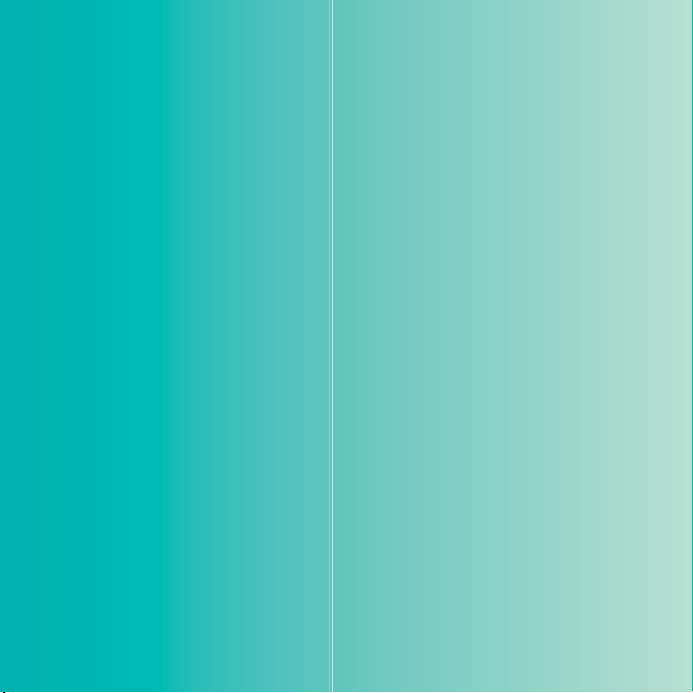
Tak, fordi du købte en Sony Ericsson W595 Walkman™-telefon.
En slank skydetelefon, der er udviklet, så du og andre kan nyde
din musik.
Du kan finde yderligere indhold på
www.sonyericsson.com/fun
Registrer dig nu, og få adgang til en række værktøjer, gratis
lagerplads på nettet, særtilbud, nyheder og konkurrencer på
www.sonyericsson.com/myphone.
Besøg www.sonyericsson.com/support, hvis du har brug for
produktsupport.
This is the Internet version of the User guide. © Print only for private use.
.
Page 2
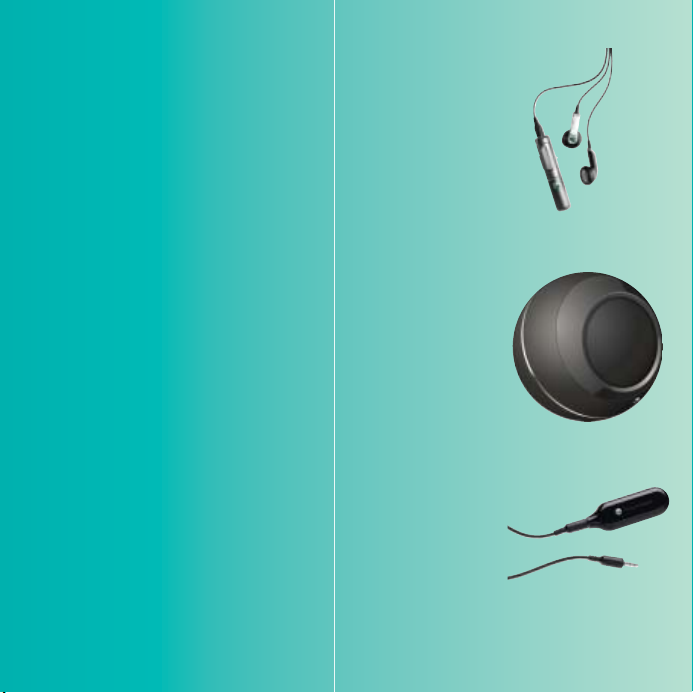
Tilbehør – udvid din telefon
Stereo Bluetooth™ Headset HBH-DS205
Nyd musikken trådløst uden at miste opkald
Wireless Portable Speaker MBS-200
Få trådløs musik med kraftig lyd
Bluetooth™ Music Receiver MBR-100
Nyd musikken, du har gemt på telefonen,
via stereohøjttalere
Dette tilbehør kan købes særskilt, men muligvis ikke alle steder. Du kan se hele
udvalget ved at besøge www.sonyericsson.com/accessories.
This is the Internet version of the User guide. © Print only for private use.
Page 3
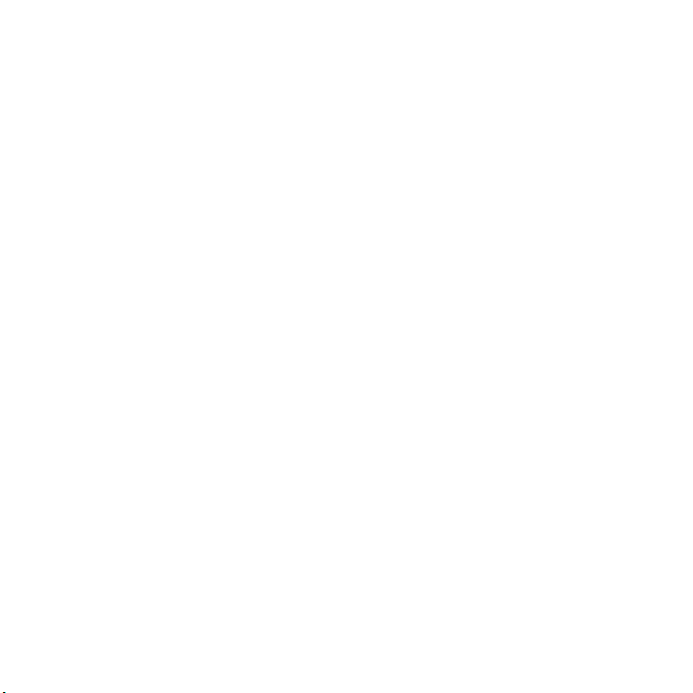
Indholdsfortegnelse
Introduktion ........................ 6
Samling ........................................... 6
Sådan tændes telefonen ................. 7
Hjælp .............................................. 8
Opladning af batteriet ..................... 8
Telefonoversigt ................................ 9
Menuoversigt ................................ 11
Navigering ..................................... 13
Hukommelse ................................. 14
Telefonens sprog .......................... 16
Indtastning af tekst ....................... 16
Walkman™ ........................ 17
Bærbar, håndfri stereo .................. 17
Walkman™-afspiller ...................... 18
PlayNow™ .................................... 21
TrackID™ ...................................... 21
Onlinemusik og -videoklip ............ 21
Videoafspiller ................................ 22
Radio ............................................ 22
MusicDJ™ .................................... 22
Optagelse af lyd ............................ 23
Overførsel og håndtering af
indhold ............................... 23
Håndtering af indhold
i telefonen ..................................... 23
This is the Internet version of the User guide. © Print only for private use.
Sender indhold til en anden
telefon ........................................... 24
Overførsel af indhold til og fra
en computer ................................. 24
Ved hjælp af USB-kablet .............. 25
Telefonnavn .................................. 26
Ved hjælp af trådløs
Bluetooth™-teknologi ................... 26
Sikkerhedskopiering
og gendannelse ............................ 28
Opkald............................... 30
Sådan foretager og modtager
du opkald ...................................... 30
Kontakter ...................................... 31
Opkaldsliste .................................. 35
Hurtigopkald ................................. 35
Talemeddelelse ............................. 35
Stemmestyring .............................. 35
Flere opkald på samme tid ........... 37
Begrænsning af opkald ................ 39
Opkaldstid og -pris ....................... 40
Vise eller skjule eget
telefonnummer .............................. 40
Meddelelser ...................... 40
SMS’er .......................................... 41
MMS’er ......................................... 41
1Indholdsfortegnelse
Page 4

Meddelelsesindstillinger ............... 42
Skabeloner .................................... 42
Talemeddelelser ........................... 43
E-mail ............................................ 43
Mine venner .................................. 45
Område- og celleinformation ........ 46
Billedbehandling ............... 47
Søger og kamerataster ................. 47
Brug af kameraet .......................... 47
Flere kamerafunktioner ................. 48
Visning og kodning af billeder ...... 48
PhotoDJ™ og VideoDJ™ ............. 50
Brug af blog .................................. 50
Udskrivning af fotos ...................... 51
internet............................... 52
Bogmærker ................................... 52
Oversigtssider ............................... 52
Flere browserfunktioner ................ 52
Internetsikkerhed og certifikater ..... 53
Webfeeds ...................................... 54
Synkronisering .................. 56
Synkronisering vha. en computer ..... 56
Synkronisering via en
internettjeneste ............................. 56
Flere funktioner................. 58
Flytilstand ..................................... 58
Opdateringstjeneste ..................... 59
Positionstjenester ......................... 59
Alarmer ......................................... 60
Kalender ........................................ 61
Noter ............................................. 62
Opgaver ........................................ 62
Profiler .......................................... 63
Dato og klokkeslæt ....................... 63
Tema ............................................. 63
Hovedmenuens layout .................. 64
Ringesignaler ................................ 64
Skærmretning ............................... 64
Spil ................................................ 64
Programmer .................................. 65
Walk Mate ..................................... 65
Låse .............................................. 66
Fejlfinding.......................... 68
Ofte stillede spørgsmål ................. 68
Fejlmeddelelser ............................. 70
Vigtige oplysninger ........... 72
Indeks ............................... 82
2 Indholdsfortegnelse
This is the Internet version of the User guide. © Print only for private use.
Page 5
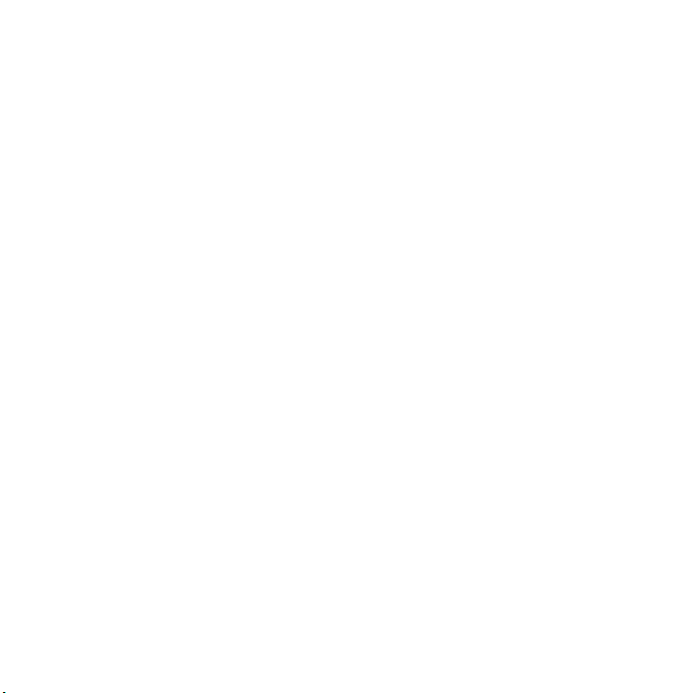
Sony Ericsson W595
UMTS HSDPA 2100 GSM EDGE 850/900/1800/1900
Denne brugervejledning er udgivet af Sony Ericsson
Mobile Communications AB eller et datterselskab
heraf, uden garanti. Sony Ericsson Mobile
Communications AB forbeholder sig retten til
uden forudgående varsel at foretage forbedringer
og ændringer i denne brugervejledning, som skyldes
typografiske fejl, unøjagtigheder i de aktuelle
informationer eller forbedringer af programmer
og/eller udstyr. Eventuelle ændringer vil dog blive
medtaget i nye udgaver af denne Brugervejledning.
Alle rettigheder forbeholdes.
©Sony Ericsson Mobile Communications AB, 2008
Publikationsnummer: 1215-6208.1
Bemærk!
Nogle af de tjenester, der er beskrevet i denne
Brugervejledning, understøttes ikke af alle net.
Dette gælder også GSM's internationale
nødopkaldsnummer 112.
Kontakt din netoperatør eller tjenesteudbyder, hvis
du er i tvivl om, hvorvidt du kan bruge en bestemt
tjeneste eller ej.
Læs afsnittene med vigtige oplysninger, før du
begynder at bruge mobiltelefonen.
Med denne mobiltelefon kan du hente, gemme
og videresende flere former for indhold, f.eks.
ringesignaler. Brugen af et sådant indhold kan være
begrænset af eller forbudt pga. en evt. tredjeparts
rettigheder, herunder f.eks. pga. ophavsretslige
begrænsninger. Du, og ikke Sony Ericsson, har
det fuldstændige ansvar for det ekstra indhold,
som du henter ned til eller videresender fra din
mobiltelefon. Inden du anvender dette ekstra
indhold, skal du kontrollere, at de formål, du har
tænkt dig at anvende telefonen til, er licenseret
eller på anden måde godkendt. Sony Ericsson
garanterer ikke for nøjagtigheden, troværdigheden
eller kvaliteten af et sådant ekstra indhold eller af
andet tredjepartsindhold. Sony Ericsson kan under
ingen omstændigheder holdes ansvarlig for et evt.
misbrug af dette ekstra indhold eller af andet
tredjepartsindhold.
Smart-Fit Rendering er et varemærke eller et
registreret varemærke tilhørende ACCESS Co., Ltd.
Bluetooth er et varemærke eller et registreret
varemærke tilhørende Bluetooth SIG Inc. og
Sony Ericssons brug af mærket sker under licens.
Det flydende id-logo, SensMe, PlayNow, MusicDJ,
PhotoDJ, TrackID og VideoDJ er varemærker eller
registrerede varemærker tilhørende Sony Ericsson
Mobile Communications AB.
TrackID™ er fra Gracenote Mobile MusicID™.
Gracenote og Gracenote Mobile MusicID er
varemærker eller registrerede varemærker
tilhørende Gracenote, Inc.
WALKMAN er et varemærke eller registreret
varemærke tilhørende Sony Corporation.
Lotus Notes er et varemærke eller registreret
varemærke tilhørende International Business
Machines Corporation.
Sony, Memory Stick Micro™ og M2™ er varemærker
eller registrerede varemærker tilhørende Sony
Corporation.
Google™ og Google Maps™ er varemærker eller
registrerede varemærker, der tilhører Google, Inc.
SyncML er et varemærke eller registreret
varemærke tilhørende Open Mobile Alliance LTD.
Ericsson er et varemærke eller registreret
varemærke tilhørende Telefonaktiebolaget
LM Ericsson.
Adobe Photoshop Album Starter Edition er et
varemærke eller et registreret varemærke tilhørende
Adobe Systems Incorporated i USA og/eller andre
lande.
Microsoft, ActiveSync, Windows, Outlook og
Vista er registrerede varemærker eller varemærker
tilhørende Microsoft Corporation i USA og/eller
andre lande.
This is the Internet version of the User guide. © Print only for private use.
3
Page 6
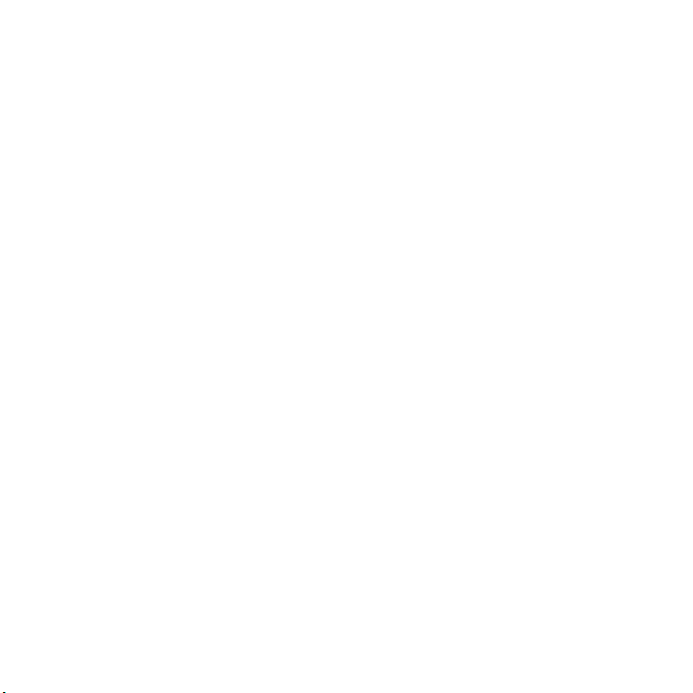
T9™ Text Input er et varemærke eller et registreret
varemærke, der tilhører Tegic Communications.
T9™ Text Input er givet i licens til et eller flere
af følgende: U.S. Pat. Nos. 5,818,437, 5,953,541,
5,187,480, 5,945,928 og 6,011,554; Canadian Pat.
No. 1,331,057, United Kingdom Pat. No. 2238414B;
Hong Kong Standard Pat. No. HK0940329; Republic
of Singapore Pat. No. 51383; Euro.Pat. No. 0 842
463(96927260.8) DE/DK, FI, FR, IT, NL, PT, ES, SE,
GB, og yderligere patenter afventer godkendelse
på verdensplan.
Dette produkt er omfattet af visse rettigheder til
immateriel ejendom tilhørende Microsoft. Brug
eller distribution af en sådan teknologi uden for
dette produkt er forbudt uden licens fra Microsoft.
Indholdsejere benytter WMDRM-teknologien
(Windows Media Digital Rights Management)
til beskyttelse af deres immaterielle ejendom,
herunder ophavsrettigheder. Denne enhed
anvender WMDRM-software til at få adgang
til WMDRM-beskyttet indhold. Hvis WMDRMsoftwaren ikke beskytter indholdet, kan indholdets
ejer bede Microsoft tilbagekalde softwarens evne
til at bruge WMDRM til afspilning eller kopiering
af beskyttet indhold. En tilbagekaldelse påvirker
ikke ikke-beskyttet indhold. Ved overførsel af
licenser til beskyttet indhold er du indforstået med,
at Microsoft kan knytte en tilbagekaldelsesliste
til licenserne. Indholdsejerne kan kræve, at du
opgraderer WMDRM for at få adgang til deres
indhold. Hvis du afviser en opgradering, kan du ikke
få adgang til indhold, der kræver opgraderingen.
Java og alle Java-baserede varemærker og logoer
er varemærker eller registrerede varemærker, der
tilhører Sun Microsystems, Inc. i USA og andre
lande.
Slutbrugerlicensaftale gældende for Sun™ Java™
J2ME™.
Dette produkt er omfattet af licens under ”MPEG-4
og AVC visual patent portfolio licenses” til en
forbrugers personlige og ikke-kommercielle brug
til (i) kodning af video i overensstemmelse med
”MPEG-4 visual standard” (”MPEG-4 video”) eller
AVC-standard (”AVC video”) og/eller (ii) dekodning
af MPEG-4- eller AVC-video, der er kodet af
en forbruger, der deltager i en personlig og
ikke-kommerciel aktivitet og/eller blev erhvervet
fra en videoudbyder med licens fra MPEG LA til at
levere MPEG-4- og/eller AVC-video. Der bevilges
eller gives ikke licens til andre former for brug. Der
kan indhentes yderligere oplysninger hos MPEG
LA, L.L.C., herunder oplysninger med relation til
reklamemæssig, intern og kommerciel brug samt
licenser hertil. Se http://www.mpegla.com.
Lyddekodningsteknologien MPEG Layer-3 er givet
i licens af Fraunhofer IIS og Thomson.
Begrænsninger: Softwaren er fortrolig og
ophavsretligt beskyttet information tilhørende
Sun, og ejendomsretten til alle kopier af Softwaren
tilhører Sun og/eller Suns licensgivere. Kunden
må ikke foretage modificering, dekompilering,
disassemblering, dekryptering, dataudtrækning
eller på anden måde foretage reverse engineering
af Softwaren. Softwaren må ikke - hverken i sin
helhed eller som en del - udlejes, tildeles eller gives
i underlicens.
Eksportregulativer: Dette produkt, herunder eventuel
software eller tekniske data, som er indeholdt i
produktet, eller som følger med produktet, kan være
omfattet af eksportkontrollovgivningen i USA,
herunder U.S. Export Administration Act med
tilhørende bestemmelser samt det amerikanske
sanktionsprogram, der administreres af OFAC
(Office of Foreign Assets Control) under det
amerikanske handelsministerium, og kan være
omfattet af eksport- eller importlovgivning i andre
lande. Brugeren og ihændehaveren af produktet
accepterer at overholde disse regulativer strengt
og anerkender at have ansvaret for at indhente de
fornødne tilladelser til at eksportere, geneksportere
eller importere dette produkt. Dette produkt,
herunder eventuel software, som er indeholdt heri,
må ikke overføres eller på anden måde eksporteres
4
This is the Internet version of the User guide. © Print only for private use.
Page 7
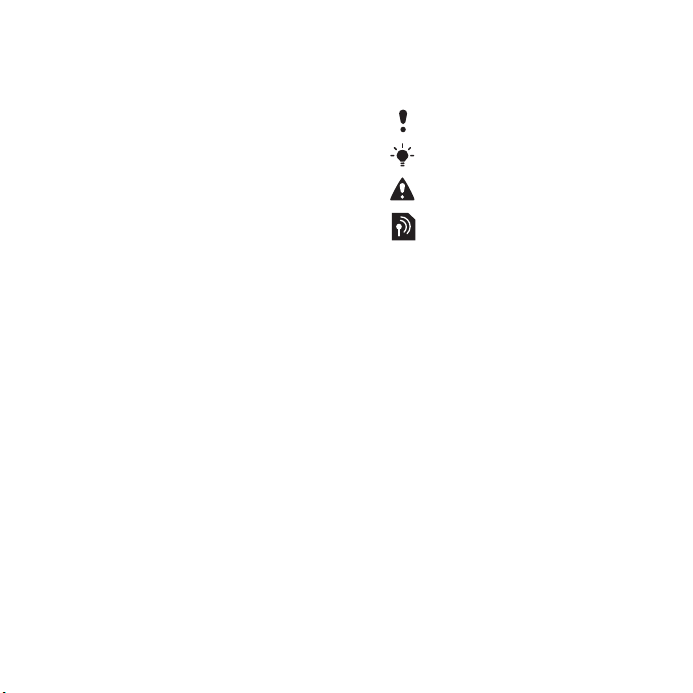
eller geneksporteres (i) til en statsborger eller
indbygger eller en juridisk enhed i Cuba, Irak, Iran,
Nordkorea, Sudan, Syrien (denne liste kan fra tid til
anden underkastes revision) eller noget land, som
USA opretholder handelsembargo imod; eller (ii) til
personer eller juridiske enheder, der findes på USA's
finansministeriums liste over særligt udvalgte
nationer (U.S. Treasury Department's list of Specially
Designated Nations) eller (iii) personer eller juridiske
enheder på andre eksportbegrænsningslist er, der fra
tid til anden udarbejdes af den amerikanske
regering, herunder, men ikke begrænset til USA's
handelsministeriums oversigt over personer
eller juridiske enheder, som det er forbudt at gøre
forretning med (U.S. Commerce Department's
Denied Persons List or Entity List) eller på USA's
udenrigsministeriums ikke-spredningssanktionsliste
(U.S. State Department's Nonproliferation
Sanctions List).
Begrænsede rettigheder: Brug, kopiering
eller fremvisning foretaget af USA's regering
er underlagt de begrænsninger, som findes
i ”Rights in Technical Data and Computer
Software Clauses” i DFARS 252.227-7013(c)
(1) (ii) og FAR 52.227-19(c) (2).
Andre produkt- og virksomhedsnavne, der er
nævnt heri, kan være varemærker tilhørende de
respektive ejere.
Alle rettigheder, der ikke udtrykkeligt gives heri,
forbeholdes.
Alle illustrationer er kun vejledende og gengiver
muligvis ikke den faktiske telefon.
Vejledende symboler
Disse symboler forekommer muligvis
i brugervejledningen.
Bemærk
Tip
Advarsel
En tjeneste eller funktion er
net- eller abonnementsafhængig.
Kontakt din netoperatør for at få
yderligere oplysninger.
>Brug en valg- eller
navigeringstast til at bladre
og vælge med. Se Navigering
på side 13.
This is the Internet version of the User guide. © Print only for private use.
5
Page 8

Introduktion
Samling
Før du begynder at bruge telefonen,
skal du isætte et SIM-kort og batteriet.
Sådan isættes SIM-kortet
1 Fjern batteridækslet.
2 Sæt SIM-kortet ned i holderen, så de
guldfarvede kontakter vender nedad.
6 Introduktion
This is the Internet version of the User guide. © Print only for private use.
Sådan isættes batteriet
1 Isæt batteriet, så mærkaten vender
opad og stikkene vender mod
hinanden.
2 Skub batteridækslet på plads.
Page 9
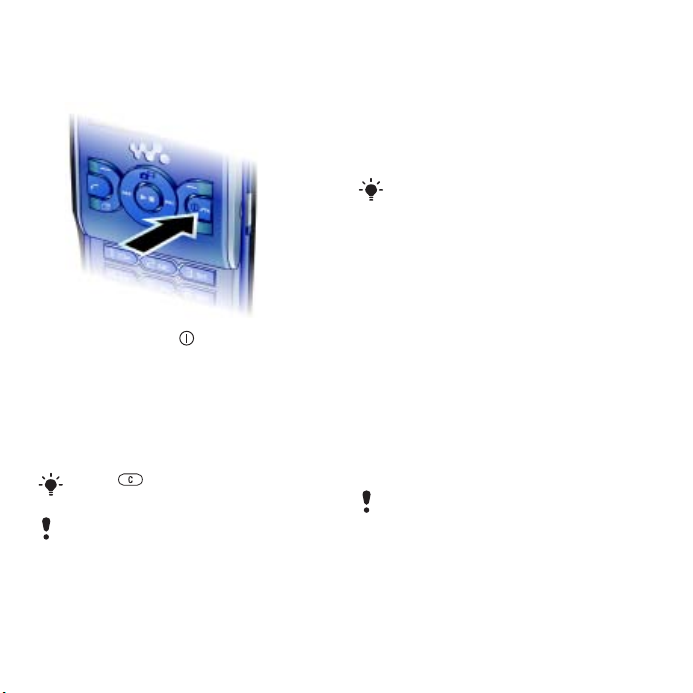
Sådan tændes telefonen
Sådan tændes telefonen
1 Tryk på og hold nede.
2 Indtast PIN-koden til SIM-kortet, hvis
du bliver bedt om det, og vælg OK.
3 Vælg et sprog.
4 Vælg Fortsæt for at bruge
opsætningsguiden, mens der overføres
indstillinger for internet og MMS.
Tryk på for at rette en fejl, mens du
indtaster PIN-koden.
Vend tilbage til standby, før du slukker
for telefonen.
SIM-kort
Det SIM-kort (Subscriber Identity
Module), du modtager fra din
netoperatør, indeholder oplysninger
om dit abonnement. Sluk altid
telefonen, og tag opladeren ud, før
du isætter eller fjerner SIM-kortet.
Du kan gemme kontakter på SIM-kortet,
inden du tager det ud af telefonen.
Se Sådan kopieres navne og numre til
SIM-kortet på side 33.
PIN-kode
Du skal muligvis bruge en PIN-kode
(Personal Identification Number) til
at aktivere tjenester og funktioner
på telefonen. PIN-koden leveres
af netoperatøren. Hvert ciffer i PINkoden vises som *, medmindre
koden begynder med cifrene i et
nødopkaldsnummer, f.eks. 112
eller 911. Du kan se og ringe til et
nødopkaldsnummer uden at indtaste
en PIN-kode.
Hvis du indtaster en forkert PIN-kode
tre gange i træk, spærres SIM-kortet.
Se SIM-kortlås på side 66.
This is the Internet version of the User guide. © Print only for private use.
7Introduktion
Page 10
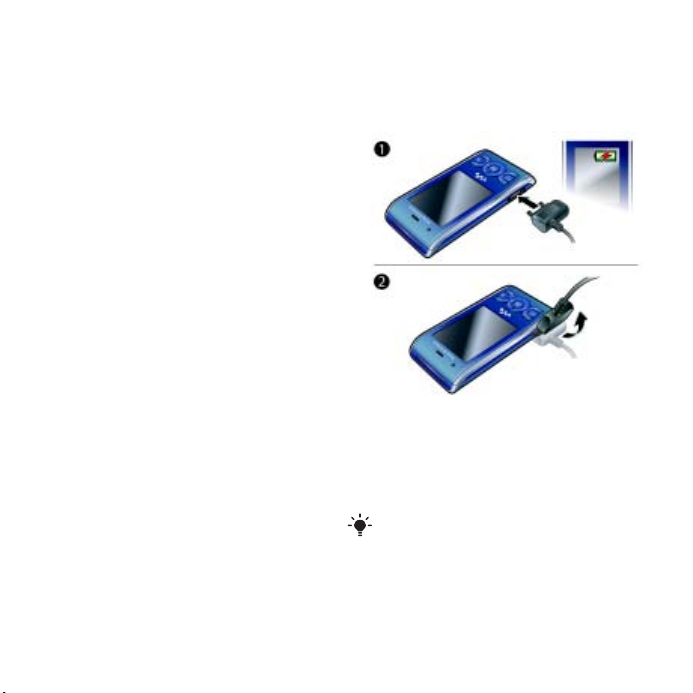
Standby
Når du har tændt telefonen og indtastet
PIN-koden, vises netoperatørens navn.
Dette skærmbillede kaldes standby.
Nu er telefonen klar til brug.
Hjælp
Ud over denne Brugervejledning kan
du finde vejledningerne Sådan kommer
du i gang og yderligere oplysninger på
www.sonyericsson.com/support.
Telefonen indeholder også hjælp og
oplysninger.
Sådan får du vist tip og tricks
1 Vælg Menu > Indstillinger >fanen
Generelt > Opsætningsguide fra
standby.
2 Vælg Tip og tricks.
Sådan får du vist oplysninger om
funktioner
• Gå til en funktion, og vælg Info, hvis
punktet vises. I nogle tilfælde vises
Info under Indstill.
Sådan får du vist telefondemoen
• Vælg Menu > Underholdning > Demo
fra standby.
Sådan får du vist telefonens status
• Tryk lydstyrketasten op fra standby.
Oplysninger om telefon, hukommelse
og batteri vises.
Opladning af batteriet
Telefonens batteri er delvist opladet,
når du køber telefonen.
Sådan oplades batteriet
1 Slut opladeren til telefonen. Det tager
ca. 2,5 timer at oplade batteriet helt.
Tryk på en tast for at aktivere skærmen.
2 Tag opladeren ud ved at vippe stikket
opad.
Du kan bruge telefonen, mens den
oplades. Du kan oplade batteriet når som
helst og i kortere eller længere tid end
2,5 timer. Du kan afbryde opladningen
uden at beskadige batteriet.
8 Introduktion
This is the Internet version of the User guide. © Print only for private use.
Page 11

Telefonoversigt
1 Højttaler
2 Skærm
3 Valgtaster
4 Opkaldstast
5 Aktivitetsmenutast
6 Valgtast, Walkman™-
styreredskab
7 Volumen-tast
8 Walkman™-tast
9 Afslut opkald-tast/
afbrydertast
10 C-tast (Slet)
11 Navigeringstast,
Walkman™-styreredskab
12 Lydløs-tast
This is the Internet version of the User guide. © Print only for private use.
9Introduktion
Page 12

13 Kameraets objektiv
14 Højttaler
15 Stik til oplader, håndfrit udstyr
og USB-kabel
16 Stropholder
10 Introduktion
This is the Internet version of the User guide. © Print only for private use.
Page 13
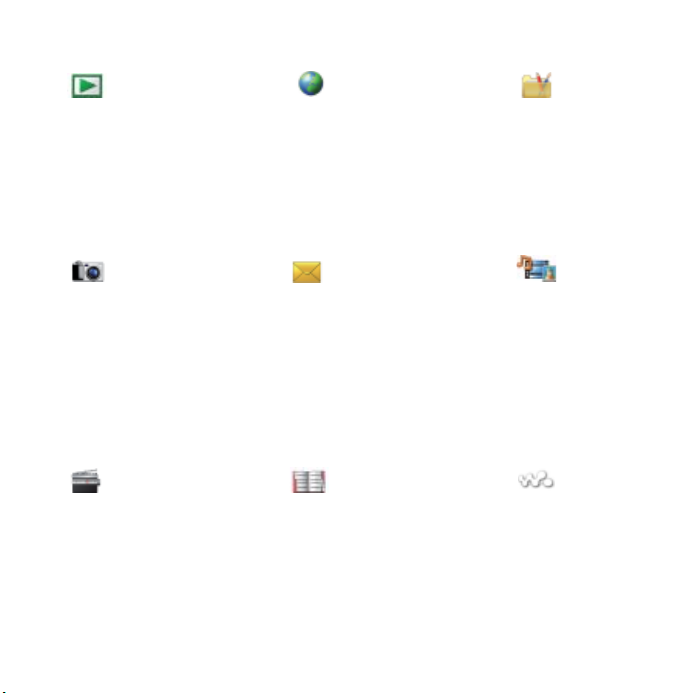
Menuoversigt
PlayNow™* Internet*
Underholdning
Onlinetjenester*
TrackID™
Positionstjenester
Spil
VideoDJ™
PhotoDJ™
MusicDJ™
Fjernbetjening
Optag lyd
Demo
Kamera Meddelelser Medier
Skriv ny
Indbakke
E-mail
Kladder
Udbakke
Sendte medd.
Gemte meddel.
Mine venner*
Ring til talemedd.
Skabeloner
Håndter medd.
Indstillinger
Foto
Musik
Video
Spil
Tv
Web-feeds
Indstillinger
Radio Kontakter WALKMAN
Mig selv
Ny kontakt
This is the Internet version of the User guide. © Print only for private use.
11Introduktion
Page 14

Opkald** Organizer
Alle Besvarede Udgående opkald Mistede
Indstillinger**
Filhåndtering
Alarmer
Programmer
Videoopkald
Kalender
Opgaver
Noter
Synkronisering
Timer
Stopur
Regnemaskine
Kodehukommelse
**
Generelt
Profiler
Tid og dato
Sprog
Opdateringstjeneste
Stemmestyring
Nye hændelser
Genveje
Flytilstand
Sikkerhed
Opsætningsguide
Hjælp ved handicap*
Telefonens status
Nulstil alt
* Visse menuer er operatør-, net- og abonnementsafhængige.
** Du kan bruge navigeringstasten til at bladre mellem faner i undermenuer. Der er flere oplysninger under
Navigering på side 13.
Lyde og alarmer
Ringevolumen
Ringesignal
Lydløs funktion
Stigende ringning
Vibrator
Meddelelsesalarm
Tastelyd
Visning
Baggrund
Layout af h.menu
Tema
Startskærm
Pauseskærm
Urets størrelse
Lysstyrke
Rediger linjenavne*
Opkald
Hurtigkald
Smartsøgning
Viderestil opkald
Skift til Linje 2*
Håndter opkald
Tid og pris*
Vis eller skjul nr.
Håndfri
Åbn for at svare
Luk for afslut opkald
Forbindelser
Bluetooth
USB
Telefonnavn
Netdeling
Synkronisering
Enhedshåndtering
Mobilnet
Datakommunikation*
Internetindstillinger
Streaming-indstill.
Medd.indstillinger*
SIP-indstillinger
Tilbehør
12 Introduktion
This is the Internet version of the User guide. © Print only for private use.
Page 15
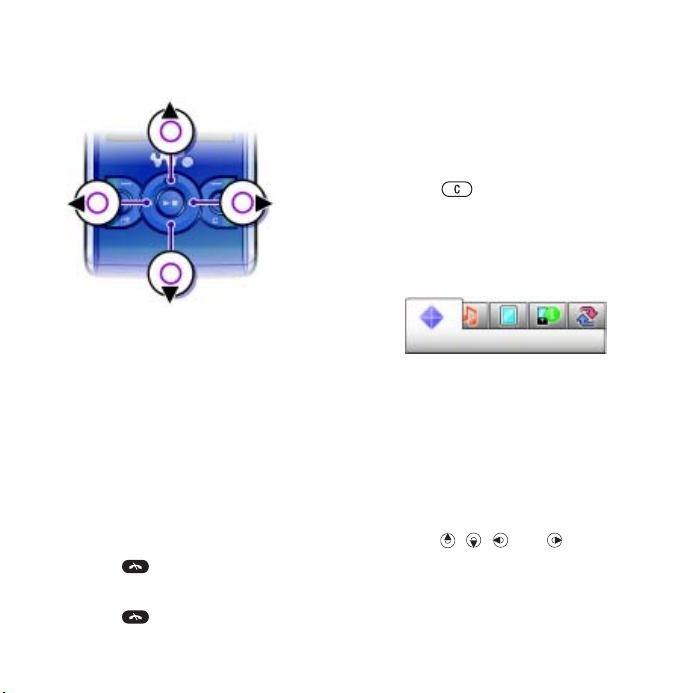
Navigering
Sådan navigeres i telefonmenuerne
1 Vælg Menu fra standby.
2 Brug navigeringstasten til at flytte
mellem menuerne.
Sådan vælger du handlinger på
skærmen
• Tryk på den venstre, midsterste eller
højre valgtast.
Sådan får du vist indstillinger for et
punkt
• Vælg Indstill., f.eks. for at redigere.
Sådan afsluttes en funktion
• Tryk på .
Sådan vendes tilbage til standby
• Tryk på .
Sådan navigeres i medier
1 Vælg Menu > Medier fra standby.
2 Gå til et menupunkt, og tryk
navigeringstasten mod højre.
3 Tryk navigeringstasten mod venstre
for at gå tilbage.
Sådan slettes objekter
• Tryk på for at slette objekter,
f.eks. tal, bogstaver, billeder og lyde.
Faner
Der kan forekomme faner. Indstillinger
har f.eks. faner.
Sådan skiftes der mellem faner
• Tryk på navigeringstasten til venstre
eller højre.
Genveje
Du kan bruge tastaturgenveje til at gå
direkte til funktioner.
Sådan bruges navigeringstastgenveje
• Tryk på , , eller fra standby
for at gå direkte til en funktion.
This is the Internet version of the User guide. © Print only for private use.
13Introduktion
Page 16
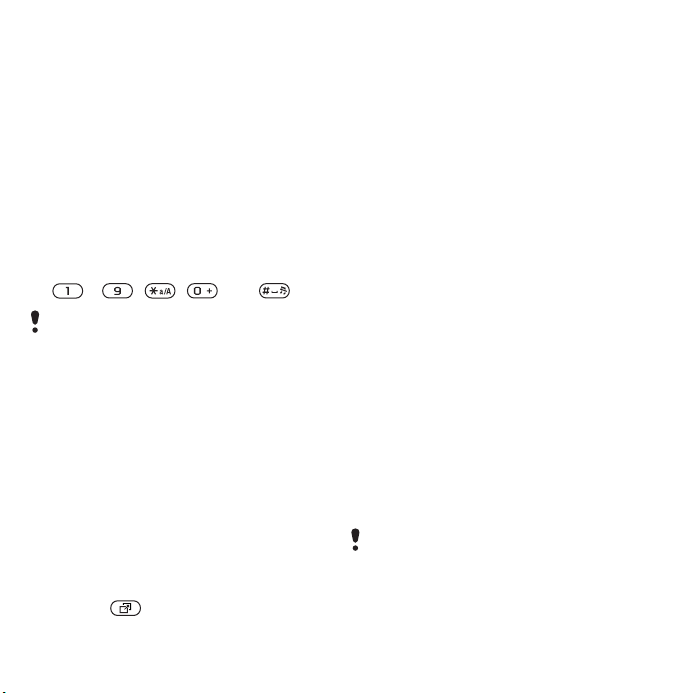
Sådan redigeres en
navigeringstastgenvej
1 Vælg Menu > Indstillinger >fanen
Generelt > Genveje fra standby.
2 Gå til en indstilling, og vælg Rediger.
3 Gå til et menupunkt, og vælg Genvej.
Hovedmenuens genveje
Menunumrene begynder med ikonet
øverst til venstre, fortsætter mod højre
og derefter med næste række.
Sådan går du direkte til en hovedmenu
• Vælg Menu fra standby, og tryk på
– , , eller .
Layout af h.menu skal være indstillet til
Gitter. Se Sådan ændres hovedmenuens
layout på side 64.
Aktivitetsmenu
Aktivitetsmenuen giver hurtig adgang til:
• Nye hændelser – mistede opkald og
nye meddelelser.
• Igangv. prog. – programmer, der
kører i baggrunden.
• Mine genveje – tilføj foretrukne
funktioner, så du hurtigt kan bruge
dem.
• Internet – hurtig adgang til internettet.
Sådan åbnes aktivitetsmenuen
• Tryk på .
Hukommelse
Du kan gemme indhold på
hukommelseskortet, i telefonens
hukommelse og på SIM-kortet.
Billeder og musik gemmes på
hukommelseskortet, hvis et
hukommelseskort er isat. I modsat
fald, eller hvis hukommelseskortet
er fyldt, gemmes der i telefonens
hukommelse. Meddelelser og
kontakter gemmes i telefonens
hukommelse, men du kan vælge
at gemme dem på SIM-kortet.
Hukommelseskort
Telefonen understøtter
hukommelseskort af typen
Memory Stick Micro™ (M2™), der
giver telefonen mere lagerplads. Det
kan også bruges som en transportabel
hukommelse sammen med andre
kompatible enheder.
Du kan flytte indhold mellem telefonens
hukommelse og hukommelseskortet.
Se Håndtering af indhold i telefonen
på side 23.
Du skal muligvis købe et hukommelseskort
særskilt.
14 Introduktion
This is the Internet version of the User guide. © Print only for private use.
Page 17
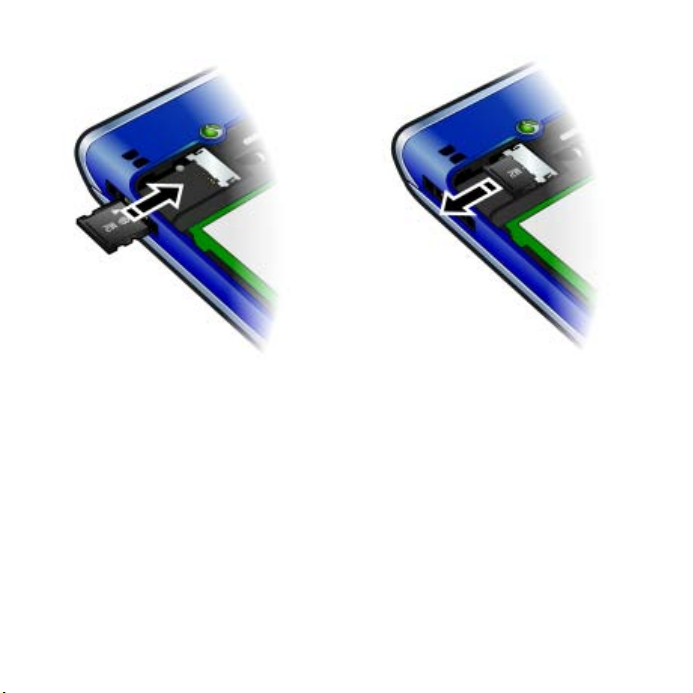
Sådan isættes et hukommelseskort
Sådan fjernes et hukommelseskort
• Åbn dækslet, og isæt
hukommelseskortet med de
gyldne kontakter nedad.
This is the Internet version of the User guide. © Print only for private use.
• Åbn dækslet, og tag
hukommelseskortet ud.
15Introduktion
Page 18
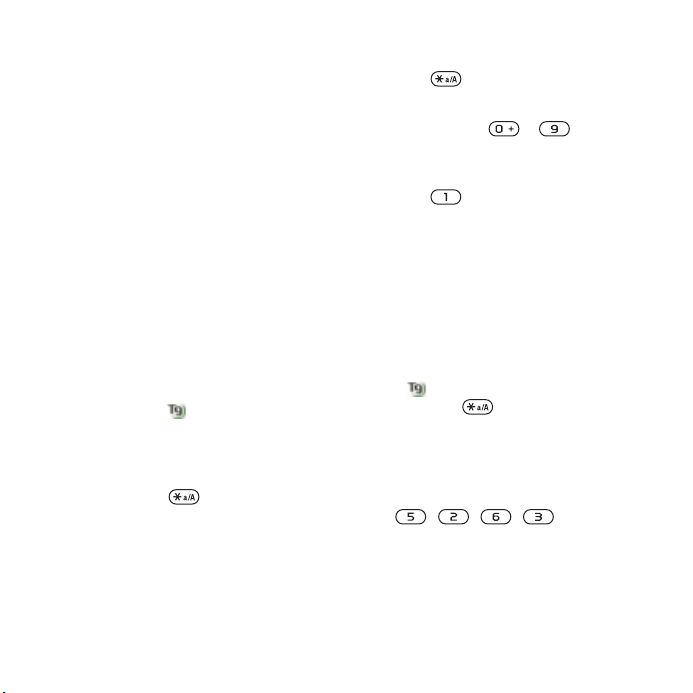
Sådan får du vist indstillinger for
hukommelseskortet
1 Vælg Menu > Organizer > Filhåndtering
>fanen På hukommelseskort fra
standby.
2 Vælg Indstill.
Telefonens sprog
Du kan vælge det sprog, der skal
bruges i telefonen.
Sådan skiftes sprog på telefonen
1 Vælg Menu > Indstillinger >fanen
Generelt > Sprog > Telefonens sprog
fra standby.
2 Vælg en indstilling.
Indtastning af tekst
Du kan bruge multitap-tekstindtastning
(indtastning vha. flere tryk) eller T9™tekstindtastning til at indtaste tekst.
Til T9-tekstindtastningsmetoden
bruges en indbygget ordbog.
Sådan skiftes tekstindtastningsmetode
• Tryk på og hold nede, mens du
indtaster tekst.
Sådan skiftes mellem store og små
bogstaver
• Tryk på , mens du indtaster tekst.
Sådan indtastes tal
• Tryk på og hold – nede,
mens du indtaster tekst.
Sådan indsættes punktum og komma
• Tryk på , mens du indtaster tekst.
Sådan indsættes et symbol
1 Vælg Indstill. > Tilføj symbol, mens du
indtaster tekst.
2 Gå til et symbol, og vælg Indsæt.
Sådan indtastes tekst vha. T9™tekstindtastning
1 Vælg f.eks. Menu > Meddelelser > Skriv
ny > SMS. fra standby.
2 Hvis ikke vises, skal du trykke
på og holde nede for at skifte til
T9-tekstindtastning.
3 Tryk én gang på hver tast, selvom det
ønskede bogstav ikke er det første
bogstav på tasten. Hvis du f.eks. vil
skrive ordet ”Jane”, skal du trykke
på , , , . Skriv hele
ordet, før du ser på forslagene.
16 Introduktion
This is the Internet version of the User guide. © Print only for private use.
Page 19
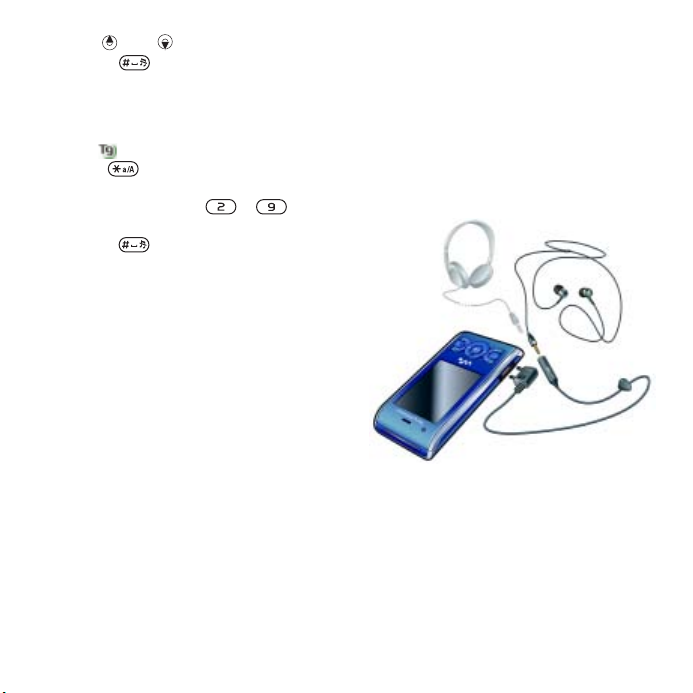
4 Brug eller til at se forslagene.
5 Tryk på for at godkende et forslag.
Sådan indtastes tekst vha. flere tryk
1 Vælg f.eks. Menu > Meddelelser
> Skriv ny > SMS. fra standby.
2 Hvis vises, skal du trykke på og
holde nede for at skifte til
indtastning vha. flere tryk.
3 Tryk flere gange på – , indtil
det ønskede bogstav vises.
4 Tryk på for at tilføje et mellemrum,
når du har skrevet et ord.
Sådan føjes ord til den indbyggede
ordbog
1 Vælg Indstill. > Stav ord, mens du
indtaster tekst vha. T9-tekstindtastning.
2 Skriv ordet vha. flere tastetryk, og
vælg Indsæt.
Walkman™
Du kan lytte til musik, lydbøger og
podcasts. Brug Sony Ericsson Media
Manager til at overføre indhold til og
fra telefonen. Se Overførsel af indhold
til og fra en computer på side 24 for at
få flere oplysninger.
Bærbar, håndfri stereo
Sådan bruger du håndfrit udstyr
• Tilslut det bærbare, håndfri udstyr.
Musikken stopper, når du modtager et
opkald, og genoptages, når opkaldet
er afsluttet.
This is the Internet version of the User guide. © Print only for private use.
17Walkman™
Page 20

Walkman™-afspiller
Sådan afspilles musik
1 Vælg Menu > Medier > Musik fra
standby.
2 Gennemgå kategorivis vha.
navigeringstasten.
3 Gå til et spor, og vælg Afspil.
Sådan stopper du musikafspilningen
• Tryk på den midterste navigeringstast.
Sådan går du hurtigt frem og tilbage
• Tryk på og hold eller nede.
Sådan skiftes mellem spor
• Tryk på eller .
Sådan minimeres afspilleren
• Tryk på , mens musikken spiller.
Sådan vendes tilbage til afspillen
• Tryk på .
Shake control
Sådan skifter du nummer
• Mens musikken spiller, kan du skifte
til næste nummer ved at trykke på
og holde nede og derefter rykke
telefonen mod højre vha. et svirp med
håndleddet. For at skifte til forrige
spor, skal du rykke telefonen mod
venstre i stedet for mod højre.
18 Walkman™
This is the Internet version of the User guide. © Print only for private use.
Page 21
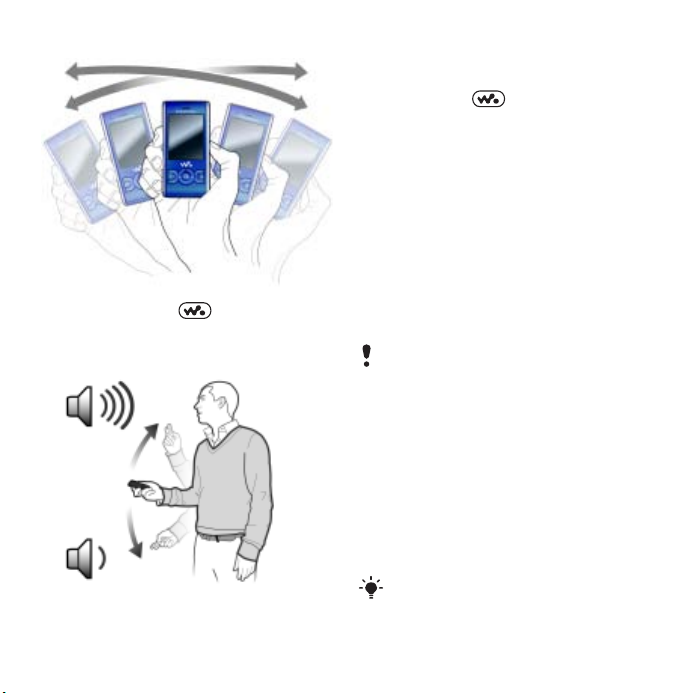
Sådan bytter du rundt på numre
• Tryk på og hold nede, og ryst
telefonen, mens musikken spiller.
Sådan ændres lydstyrken
1 Mens musikken spiller, skal du holde
telefonen foran dig, så den vender opad.
2 For at øge lydstyrken skal du trykke
på og holde nede og bøje armen
opad imod dig selv. For at reducere
lydstyrken skal du udføre handlingen
i den modsatte retning.
Afspilningslister
Du kan oprette afspilningslister for at
organisere din musik. Numre kan føjes
til mere end én afspilningsliste.
Hvis du sletter en afspilningsliste
eller et nummer fra en afspilningsliste,
slettes nummeret ikke i hukommelsen.
Kun referencen til filen slettes.
Det kan tage et par minutter, før telefonen
har oprettet en afspilningsliste.
Sådan oprettes en afspilningsliste
1 Vælg Menu > Medier > Musik
> Afspilningslister fra standby.
2 Gå til Ny afspilningsliste, og vælg Tilføj.
3 Indtast et navn, og vælg OK.
4 Gå til hvert af de spor, du vil tilføje,
og vælg Marker.
5 Vælg Tilføj for at føje sporene til
afspilningslisten.
Du kan føje filer eller mapper til en
afspilningsliste. Alle numre i en mappe
føjes til afspilningslisten.
This is the Internet version of the User guide. © Print only for private use.
19Walkman™
Page 22

Sådan føjer du numre til en
afspilningsliste
1 Vælg Menu > Medier > Musik
> Afspilningslister fra standby.
2 Vælg en afspilningsliste.
3 Gå til Tilføj musik, og vælg Tilføj.
4 Gå til hvert af de spor, du vil tilføje,
og vælg Marker.
5 Vælg Tilføj for at føje sporene til
afspilningslisten.
Sådan fjernes spor fra en
afspilningsliste
1 Vælg Menu > Medier > Musik
> Afspilningslister fra standby.
2 Vælg en afspilningsliste.
3 Gå til sporet, og tryk på .
SensMe™
Med SensMe™ kan du oprette
afspilningslister efter humør. Med
Sony Ericsson Media Manager kan
du analysere og overføre musik
til telefonen, oplysninger om f.eks.
humør, tempo og akkorder føjes
til dine numre. Numrene vises som
prikker på et kort med to akser. Du
kan oprette en afspilningsliste ved
at vælge et område med numre.
Der er flere oplysninger om analyse af
musik i online Hjælp til Sony Ericsson
Media Manager.
Sådan oprettes en afspilningsliste til
valg af musik efter humør
1 Vælg Menu > Medier > Musik fra
standby.
2 Gå til SensMe™, og vælg Åbn.
3 Tryk på navigeringstasten , ,
eller for at få vist forskellige numre.
4 Vælg Tilføj, og tryk på eller for at
vælge et område med numre.
5
Vælg
Opret
for at afspille
afspilningslisten i Walkman™-afspilleren.
6 Vælg Indstill. > Gem afsp.liste, og
skriv et navn, og vælg OK.
Lydbøger
Du kan lytte til lydbøger, du har overført
til telefonen fra en computer ved hjælp
af Sony Ericsson Media Manager.
Det kan tage nogle minutter, før en overført
lydbog vises på listen over tilgængelige
lydbøger.
20 Walkman™
This is the Internet version of the User guide. © Print only for private use.
Page 23
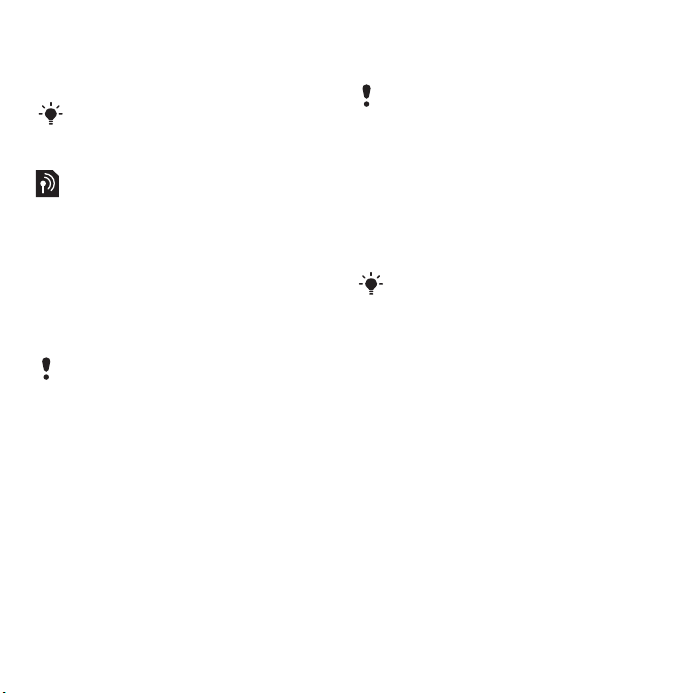
Sådan får du adgang til lydbøger
• Vælg Menu > Medier > Musik
> Lydbøger fra standby.
Du finder lydbøger i andre formater
end M4B eller lydbøger, der ikke har
ID3v2-kapitelkoder, i mappen Numre.
PlayNow™
Du kan oprette forbindelse
til PlayNow™ for at hente
ringesignaler, spil, musik, temaer
og baggrundsbilleder. Du kan få vist et
eksempel eller lytte til indholdet, inden
du køber og overfører det til telefonen.
Se Fejlfinding på side 68, hvis du ikke
kan bruge PlayNow™.
Denne tjeneste er ikke tilgængelig
i alle lande.
Sådan bruges PlayNow™
1 Vælg Menu > PlayNow™ fra standby.
2 Gå til webstedet for PlayNow™,
og følg instruktionerne for at lytte
til eksempler og købe indhold.
TrackID™
TrackID™ er en tjeneste, der anvendes
til genkendelse af musik. Du kan
automatisk søge efter titel, kunstner
og albumnavn for et nummer, der
afspilles via en højttaler eller i radioen.
Se Fejlfinding på 68, hvis du ikke kan
bruge TrackID™.
Kontakt din tjenesteudbyder for at få
oplysninger om priser.
Sådan søges efter oplysninger om et
nummer
1 Når du hører et nummer i højttaleren,
skal du fra standby vælge Menu
> Underholdning > TrackID™ > Start.
2 Vælg Indstill. > TrackID™, mens
radioen spiller.
Du får de bedste resultater ved at bruge
TrackID™ et stille sted.
Onlinemusik og -videoklip
Du kan se videoklip og lytte til musik,
som du streamer til telefonen fra
internettet. Se Fejlfinding på 68,
hvis du ikke kan bruge internettet.
Sådan vælges en datakonto til
streaming
1 Vælg Menu > Indstillinger >fanen
Forbindelser > Streaming-indstill.
> Opret forbind. via: fra standby.
2 Vælg den datakonto, der skal bruges.
3 Vælg Gem.
This is the Internet version of the User guide. © Print only for private use.
21Walkman™
Page 24
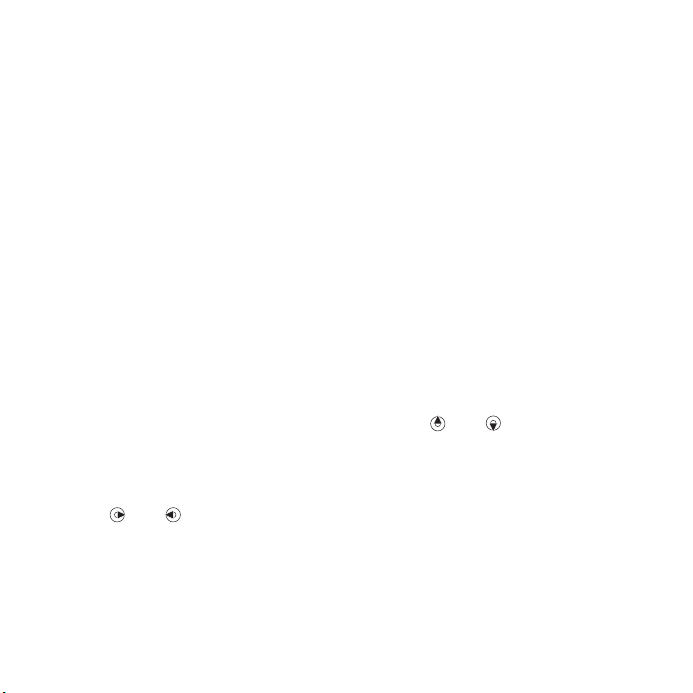
Sådan streames onlinemusik
og -videoklip
1 Vælg Menu > Internet fra standby.
2 Vælg Indstill. > Gå til > Bogmærker.
3 Vælg et link, der skal streames fra.
Videoafspiller
Sådan afspiller du video
1 Vælg Menu > Medier > Video > Videoer
fra standby.
2 Gå til en titel, og vælg Afspil.
Sådan stoppes videoafspilning
• Tryk på den midterste valgtast.
Radio
Sådan lyttes til radio
1 Slut det håndfri udstyr til telefonen.
2 Vælg Menu > Radio fra standby.
Sådan søges der automatisk efter
kanaler
• Vælg Søg.
Sådan søges der manuelt efter kanaler
• Tryk på eller .
Sådan ændres lydstyrken
• Tryk lydstyrketasterne op eller ned.
Sådan minimeres radioen
• Vælg Indstill. > Minimer, mens radioen
spiller.
Sådan vendes tilbage til radioen
• Vælg Menu > Radio fra standby.
Lagring af kanaler
Du kan gemme op til 20 forudindstillede
kanaler.
Sådan gemmes kanaler
1 Vælg Indstill. > Gem, når du har fundet
en radiokanal.
2 Gå til en position, og vælg Indsæt.
Sådan vælges gemte kanaler
1 Vælg Indstill. > Kanaler.
2 Vælg en radiokanal.
Sådan skiftes der mellem gemte
kanaler
• Tryk på eller .
MusicDJ™
Du kan komponere og redigere dine
egne melodier og bruge dem som
ringesignaler. Der er forudarrangerede
lyde med forskellige karakteristika til
rådighed.
22 Walkman™
This is the Internet version of the User guide. © Print only for private use.
Page 25
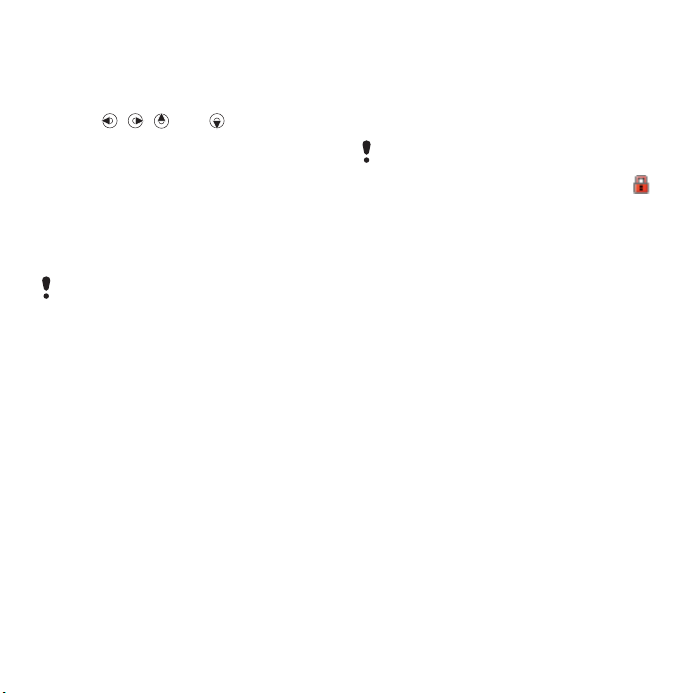
Sådan komponeres en melodi
1 Vælg Menu > Underholdning
> MusicDJ™ fra standby.
2 Vælg at Inds., Kopier eller Sæt ind lyde.
3 Brug , , eller til at skifte
mellem lydene.
4 Vælg Indstill. > Gem melodi.
Optagelse af lyd
Du kan optage et lydmemo eller et
opkald. Lyde, du har optaget, kan
også bruges som ringesignaler.
I visse lande eller stater er det lovpligtigt
at oplyse den eller de øvrige personer, der
deltager i samtalen, om at den optages.
Sådan optager du lyd
• Vælg Menu > Underholdning > Optag
lyd > Optag fra standby.
Sådan optages et opkald
1 Vælg Indstill. > Optag under et opkald.
2 Vælg Gem for at gemme optagelsen.
Sådan aflyttes en optagelse
1 Vælg Menu > Organizer > Filhåndtering
fra standby.
2 Gå til Musik, og vælg Åbn.
3 Gå til en optagelse, og vælg Afspil.
Overførsel og håndtering af indhold
Du kan overføre og håndtere indhold,
f.eks. billeder og musik.
Visse former for materiale, der
er beskyttet af copyright, må ikke
udveksles. En beskyttet fil har ikonet .
Håndtering af indhold i telefonen
Du kan bruge Filhåndtering til at
håndtere indhold, der er gemt
i telefonens hukommelse eller på
hukommelseskortet. Faner og ikoner
i Filhåndtering viser, hvor indholdet er
gemt. Hvis hukommelsen er fuld, kan
du skaffe plads ved at slette noget af
indholdet.
Sådan vises hukommelsesstatus
1 Vælg Menu > Organizer > Filhåndtering
fra standby.
2 Vælg Indstill. > Hukomm.status.
3 Vælg Hukommelseskort eller Telefon.
Sådan markerer du mere end et
objekt i en mappe
1 Vælg Menu > Organizer > Filhåndtering
fra standby.
2 Gå til en mappe, og vælg Åbn.
This is the Internet version of the User guide. © Print only for private use.
23Overførsel og håndtering af indhold
Page 26
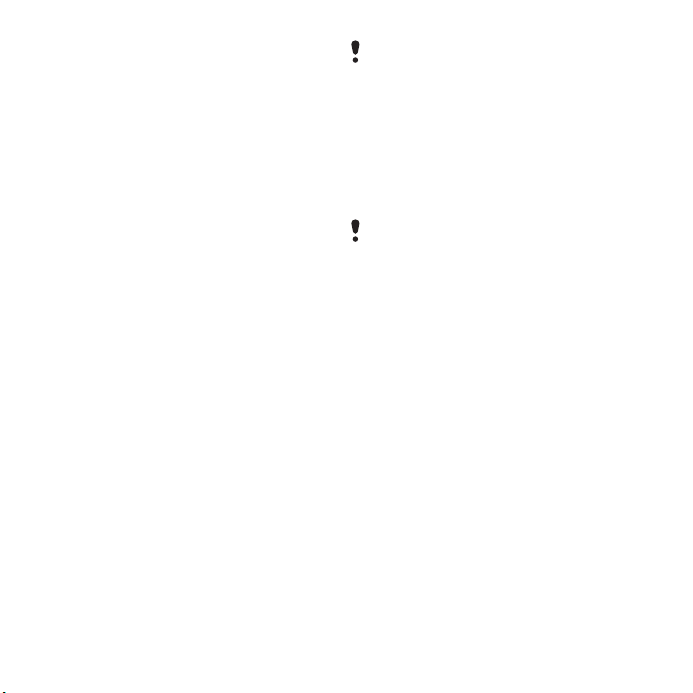
3 Vælg Indstill. > Marker > Marker flere.
4 Gå til hvert af de objekter, du vil
markere, og vælg Marker.
Du kan flytte elementer mellem
telefonens hukommelse og
hukommelseskortet
1 Vælg Menu > Organizer > Filhåndtering
fra standby.
2 Find et element, og vælg Indstill.
> Håndter fil > Flyt.
3 Vælg Hukommelseskort eller Telefon.
4 Gå til en mappe, og vælg Åbn.
5 Vælg Sæt ind.
Sådan får du vist oplysninger om
indhold
1 Vælg Menu > Organizer > Filhåndtering
fra standby.
2 Find et objekt, og vælg Indstill.
> Oplysninger.
Sender indhold til en anden telefon
Du kan sende indhold, f.eks.
i meddelelser eller via trådløs
Bluetooth™-teknologi.
Sådan sendes indhold
1 Gå til et punkt, og vælg Indstill. > Send.
2 Vælg en overførselsmetode.
Kontroller, at den modtagende enhed
understøtter den overførselsmetode,
du vælger.
Overførsel af indhold til og fra en computer
Du kan bruge Sony Ericsson Media
Manager til at overføre indhold
mellem telefonen og en computer.
Sony Ericsson Media Manager-softwaren
findes på den cd, der fulgte med
telefonen, og kan også hentes på
www.sonyericsson.com/support.
Når du flytter eller kopierer fra en
computer til telefonen, gemmes
indhold, der ikke genkendes, i mappen
Anden i filhåndteringen.
Påkrævede operativsystemer
Du skal have et af følgende
operativsystemer for at kunne bruge
den software, der findes på cd'en:
• Microsoft® Windows Vista™
32 bit- og 64 bit-versioner af:
Ultimate, Enterprise, Business,
Home Premium eller Home Basic
• Microsoft® Windows XP (Pro eller
Home), Service Pack 2 eller nyere
24 Overførsel og håndtering af indhold
This is the Internet version of the User guide. © Print only for private use.
Page 27
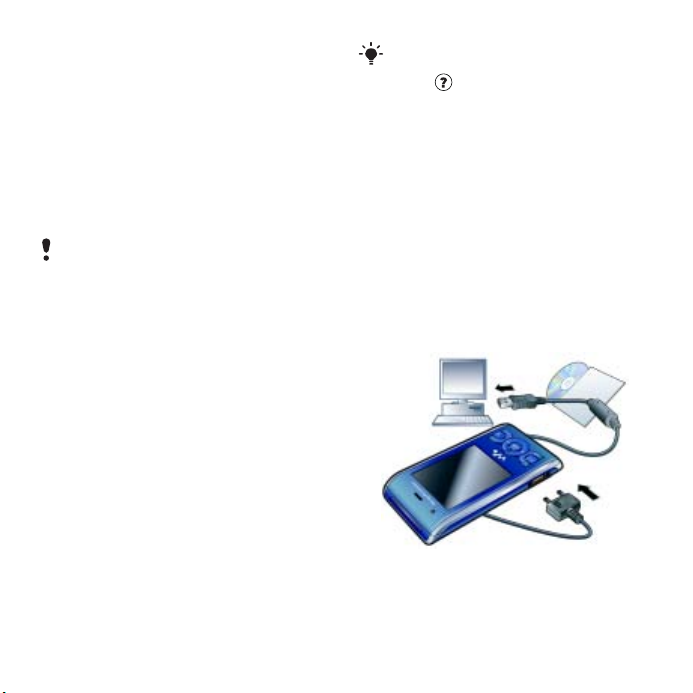
Sådan installeres Sony Ericsson
Media Manager
1 Tænd computeren, og isæt cd’en.
Cd'en starter automatisk, og
installationsvinduet åbnes.
2 Vælg et sprog, og klik på OK.
3 Klik på Install Sony Ericsson Media
Manager, og følg vejledningen.
Sådan overføres indhold vha.
Sony Ericsson Media Manager
Tag ikke USB-kablet ud af telefonen eller
computeren under overførslen, da det
kan beskadige telefonens hukommelse.
1 Slut telefonen til en computer vha.
et USB-kabel, der understøttes af
telefonen.
2 Computer: Start/Programmer/
Sony Ericsson/Media Manager.
3 Telefon: Vælg Medieoverførsel.
4 Computer: Vent, indtil telefonen vises
i Sony Ericsson Media Manager.
5 Flyt filerne mellem telefonen og
computeren i Sony Ericsson Media
Manager.
6 Højreklik på ikonet for den flytbare
disk i Windows Stifinder, og vælg
Skub ud for at tage USB-kablet ud
på en sikker måde.
Der er oplysninger om overførsel
af musik i Hjælp til Media Manager.
Klik på i øverste højre hjørne af
vinduet Sony Ericsson Media Manager.
Du kan også få yderligere oplysninger
i introduktionsvejledningerne på
www.sonyericsson.com/support.
Ved hjælp af USB-kablet
Du kan slutte telefonen til en
computer vha. USB-kablet for
at synkronisere, overføre og
sikkerhedskopiere telefonens indhold
og bruge telefonen som modem.
Du kan få yderligere oplysninger
i introduktionsvejledningerne på
www.sonyericsson.com/support.
This is the Internet version of the User guide. © Print only for private use.
25Overførsel og håndtering af indhold
Page 28

Inden brug af USB-kablet
• Se Påkrævede operativsystemer
på side 24.
Brug kun et USB-kabel, der understøttes
af telefonen. Tag ikke USB-kablet ud
af telefonen eller computeren under
overførslen, da det kan beskadige
telefonens hukommelse.
Sådan tages USB-kablet ud på en
sikker måde
1 Højreklik på ikonet for den flytbare
disk i Windows Stifinder.
2 Vælg Skub ud.
3 Tag USB-kablet ud, når der vises en
meddelelse på telefonen om at gøre det.
Kopier ikke filer lige efter, du har formateret
telefondrevet på pc'en. Tag først
USB-kablet ud, og genstart telefonen.
Træk og slip indhold
Du kan trække og slippe indhold mellem
telefonens hukommelse og en computer
i Microsoft Windows Stifinder.
Sådan trækkes og slippes indhold
1 Slut telefonen til en computer vha.
USB-kablet.
2 Telefon: Vælg Medieoverførsel.
3 Computer: Vent, indtil telefonens
hukommelse vises som eksterne diske
i Windows Stifinder.
4 Træk og slip markerede filer mellem
telefonen og computeren.
Telefonnavn
Du kan angive et navn til telefonen,
som vises for andre enheder, når
der f.eks. bruges trådløs Bluetooth™teknologi.
Sådan indtastes et telefonnavn
1 Vælg Menu > Indstillinger >fanen
Forbindelser > Telefonnavn fra standby.
2 Indtast telefonnavnet, og vælg OK.
Ved hjælp af trådløs Bluetooth™-teknologi
Bluetooth-funktionen gør det muligt
at oprette en trådløs forbindelse til
andre Bluetooth-enheder. Du kan
for eksempel:
• Oprette forbindelse til håndfri
enheder.
• Oprette forbindelse til flere enheder
samtidig.
• Oprette forbindelse til computere
og få adgang til internettet.
• Udveksle objekter.
• Spille spil med flere deltagere.
26 Overførsel og håndtering af indhold
This is the Internet version of the User guide. © Print only for private use.
Page 29

Ved Bluetooth-kommunikation anbefales
en afstand på højst 10 meter.
Før brug af trådløs Bluetooth-teknologi
Du skal aktivere Bluetooth-funktionen
for at kommunikere med andre
enheder. Det kan også være
nødvendigt at parre telefonen
med andre Bluetooth-enheder.
Sådan aktiveres Bluetooth
• Vælg Menu > Indstillinger >fanen
Forbindelser > Bluetooth > Aktiver
fra standby.
Kontroller, at Bluetooth-funktionen og
synlighed for Bluetooth er aktiveret på
den enhed, du vil parre telefonen med.
Sådan parres telefonen med en enhed
1 Vælg Menu > Indstillinger >fanen
Forbindelser > Bluetooth > Mine
enheder fra standby.
2 Gå til Ny enhed, og vælg Tilføj for at
søge efter tilgængelige enheder.
3 Vælg en enhed.
4 Indtast om nødvendigt en passcode.
Sådan tillades forbindelse til telefonen
1 Vælg Menu > Indstillinger >fanen
Forbindelser > Bluetooth > Mine
enheder fra standby.
2 Vælg en enhed på listen.
3 Vælg Indstill. > Tillad forbindelse.
4 Vælg Spørg altid eller Tillad altid.
Det er kun muligt med enheder, der
kræver adgang til en sikker tjeneste.
Sådan parres telefonen med håndfrit
Bluetooth-udstyr første gang
1 Vælg Menu > Indstillinger >fanen
Forbindelser > Bluetooth > Håndfri fra
standby.
2 Vælg en enhed.
3 Indtast om nødvendigt en passcode.
Strømbesparelse
Du kan bruge
strømbesparelsesfunktionen til at spare
på batteriet. I strømbesparelsestilstand
kan du kun oprette forbindelse til en
enkelt Bluetooth-enhed. Hvis du vil
oprette forbindelse til flere Bluetoothenheder på samme tid, skal du slå
funktionen fra.
This is the Internet version of the User guide. © Print only for private use.
27Overførsel og håndtering af indhold
Page 30

Sådan slås strømbesparelse til
• Vælg Menu > Indstillinger
>fanen Forbindelser > Bluetooth
> Strømbesparelse > Til fra standby.
Overførsel af lyd til og fra håndfrit
Bluetooth-udstyr
Du kan overføre lyden til og fra håndfrit
Bluetooth-udstyr ved at bruge en tast
på telefonen eller det håndfri udstyr.
Sådan overføres lyd
1 Vælg Menu > Indstillinger >fanen
Forbindelser > Bluetooth > Håndfri
> Indgående opkald fra standby.
2 Vælg en indstilling. I telefonen overfører
lyden til telefonen. Til håndfrit udstyr
overfører lyden til det håndfri udstyr.
Sådan overføres lyd under et opkald
1 Vælg Lyd under et opkald.
2 Vælg fra listen.
Sikkerhedskopiering og gendannelse
Du kan bruge Sony Ericsson PC Suite
og Sony Ericsson Media Manager til at
sikkerhedskopiere indhold på telefonen
til en computer. Med Sony Ericsson
PC Suite kan du sikkerhedskopiere
og gendanne kontakter, kalender,
opgaver, noter og bogmærker. Med
Sony Ericsson Media Manager kan
du sikkerhedskopiere og gendanne
indhold som f.eks. musik, billeder
og videoklip.
Inden du sikkerhedskopierer
og gendanner, skal du bruge
Sony Ericsson PC Suite og
Sony Ericsson Media Manager.
Sikkerhedskopier altid, inden du
opgraderer telefonen, da opgraderingen
kan slette brugerindholdet.
Sådan sikkerhedskopieres der med
Sony Ericsson PC Suite
1 Computer: Start Sony Ericsson
PC Suite fra Start/Programmer/
Sony Ericsson/PC Suite.
2 Følg vejledningen i Sony Ericsson
PC Suite om, hvordan der oprettes
forbindelse.
3 Telefon: Vælg Telefontilstand.
4 Computer: Gå til
sikkerhedskopierings- og
gendannelsesafsnittet i Sony Ericsson
PC Suite, og tag en sikkerhedskopi.
Sony Ericsson PC Suite overskriver alt
telefonens indhold under gendannelsen.
Du kan beskadige telefonen, hvis du
afbryder processen.
28 Overførsel og håndtering af indhold
This is the Internet version of the User guide. © Print only for private use.
Page 31

Sådan gendanner du telefonens
indhold med Sony Ericsson PC Suite.
1 Computer: Start Sony Ericsson
PC Suite fra Start/Programmer/
Sony Ericsson/PC Suite.
2 Følg vejledningen i Sony Ericsson
PC Suite om, hvordan der oprettes
forbindelse.
3 Telefon: Vælg Telefontilstand.
4 Computer: Gå til
sikkerhedskopierings- og
gendannelsesafsnittet i Sony Ericsson
PC Suite, og gendan telefonen.
Sådan sikkerhedskopieres der med
Sony Ericsson Media Manager
1 Slut telefonen til computeren vha.
USB-kablet.
Du kan også slutte telefonen til en
computer via Bluetooth.
2 Telefon: Vælg tilstanden
Medieoverførsel.
3 Computer: Start Sony Ericsson Media
Manager fra Start/Programmer/
Sony Ericsson/Media Manager.
4 Gå tilbage til
sikkerhedskopieringsafsnittet
i Sony Ericsson Media Manager.
5 Marker de filer, du vil sikkerhedskopiere,
og sikkerhedskopier dem.
Sony Ericsson Media Manager
sammenligner telefonens indhold
med sikkerhedskopien på computeren,
og gendanner filer, der mangler på
telefonen. Du kan beskadige telefonen,
hvis du afbryder processen.
Sådan gendannes telefonens indhold
med Sony Ericsson Media Manager
1 Slut telefonen til computeren.
2 Telefon: Vælg tilstanden
Medieoverførsel.
3 Computer: Start Sony Ericsson
Media Manager fra Start/Programmer/
Sony Ericsson/Media Manager.
4 Gå tilbage til
sikkerhedskopieringsafsnittet
i Sony Ericsson Media Manager.
5 Marker de filer, du vil gendanne,
og gendan dem.
Der er flere oplysninger om at
sikkerhedskopiere og gendanne
i Sony Ericsson Media Manager
i introduktionen til Sony Ericsson
Media Manager på
www.sonyericsson.com/support.
This is the Internet version of the User guide. © Print only for private use.
29Overførsel og håndtering af indhold
Page 32

Opkald
Sådan foretager og modtager du opkald
Telefonen skal være tændt og inden
for et nets rækkevidde.
Sådan foretager du et opkald
1 Indtast et telefonnummer fra
standby (eventuelt med international
landekode og områdenummer).
2 Tryk på .
Du kan foretage opkald til numre
på kontaktlisten og opkaldslisten.
Se Kontakter på side 31 og Opkaldsliste
på side 35. Du kan også foretage opkald
vha. stemmen. Se Stemmestyring
på side 35.
Sådan afslutter du et opkald
• Tryk på .
Sådan foretages internationale opkald
1 Fra standby skal du trykke på og
holde den nede, indtil tegnet ”+” vises.
2 Angiv landekoden, områdekoden
(uden nul foran) og telefonnummeret.
3 Tryk på .
Sådan kalder du et nummer op igen
• Vælg Ja, når Prøv igen? vises.
Hold ikke telefonen ind til øret, mens
du venter. Når forbindelsen går igennem,
udsendes et højt signal.
Sådan besvarer du et opkald
• Tryk på .
Sådan afviser du et opkald
• Tryk på .
Sådan ændrer du højttalerens
lydstyrke under et opkald
• Tryk lydstyrketasten op eller ned.
Sådan slås mikrofonen fra under
et opkald
1 Tryk på og hold nede.
2 Tryk på og hold nede igen for at
slå den til.
Sådan slår du højttaleren til under
et opkald
• Vælg Højt.Til.
Hold ikke telefonen ind til øret, mens
højttaleren er aktiv. Det kan skade din
hørelse.
Sådan ser du mistede opkald fra
standby
• Tryk på for at åbne opkaldslisten.
30 Opkald
This is the Internet version of the User guide. © Print only for private use.
Page 33

Net
Telefonen skifter automatisk mellem
GSM- og 3G-net (UMTS) afhængigt af
tilgængeligheden. Visse netoperatører
tillader, at du skifter net manuelt.
Sådan skiftes net manuelt
1 Vælg Menu > Indstillinger >fanen
Forbindelser > Mobilnet > GSM/3G-net
fra standby.
2 Vælg en indstilling.
Nødopkald
Telefonen understøtter de internationale
nødopkaldsnumre, f.eks. 112 og 911.
Du kan normalt bruge disse numre
til nødopkald i alle lande, uden at
SIM-kortet er isat, hvis et net er inden
for rækkevidde.
I nogle lande bruges der muligvis andre
nødopkaldsnumre. Din netoperatør
kan derfor have gemt ekstra lokale
nødopkaldsnumre på SIM-kortet.
Sådan foretages et nødopkald
• Indtast 112 (det internationale
nødopkaldsnummer) fra standby,
og tryk på .
Sådan ser du dine lokale
nødopkaldsnumre
1 Vælg Menu > Kontakter fra standby.
2 Gå til Ny kontakt, og vælg Indstill.
> Specielle numre > Nødopkaldsnumre.
Videoopkald
Du kan få vist en person på skærmen
under opkald. Begge parter skal have
et abonnement, der understøtter
3G-tjenesten (UMTS), og skal
være inden for et 3G-nets (UMTS)
rækkevidde. 3G-nettet (UMTS) er
tilgængeligt, når vises.
Sådan foretages et videoopkald
1 Indtast et telefonnummer fra standby
(eventuelt med international
landekode og områdenummer).
2 Vælg Indstill. > Foretag videoopk.
Sådan bruges zoom med et udgående
videoopkald
• Tryk på eller .
Sådan får du vist indstillinger for
videoopkald
• Vælg Indstill. under opkaldet.
Kontakter
Du kan gemme navne, telefonnumre
og personlige oplysninger under
Kontakter. Oplysningerne kan gemmes
i telefonens hukommelse eller på
SIM-kortet.
Du kan synkronisere dine kontakter med
Sony Ericsson PC Suite.
This is the Internet version of the User guide. © Print only for private use.
31Opkald
Page 34

Standardkontakter
Du kan vælge, hvilke kontaktoplysninger
der skal vises som standard. Hvis
Kontakter er valgt som standard, får
dine kontakter alle oplysninger, der er
gemt under Kontakter, vist. Hvis du
vælger SIM-kontakter som standard,
vises navne og numre for kontakter,
der er gemt på SIM-kortet.
Sådan vælges standardkontakter
1 Vælg Menu > Kontakter fra standby.
2 Gå til Ny kontakt, og vælg Indstill.
> Avanceret > Standardkontakter.
3 Vælg en indstilling.
Telefonkontakter
Telefonkontakter kan indeholde
navne, telefonnumre og personlige
oplysninger. De gemmes i telefonens
hukommelse.
Sådan tilføjer du en telefonkontakt
1 Vælg Menu > Kontakter fra standby.
2 Gå til Ny kontakt, og vælg Tilføj.
3 Indtast navnet, og vælg OK.
4 Gå til Nyt nummer:, og vælg Tilføj.
5 Indtast nummeret, og vælg OK.
6 Vælg en nummerindstilling.
7 Skift mellem fanerne, og tilføj
oplysninger i felterne.
8 Vælg Gem.
Opkald til kontakter
Sådan kaldes op til en telefonkontakt
1 Vælg Menu > Kontakter fra standby.
2 Gå til en kontakt, og tryk på .
Sådan går du direkte til kontaktlisten
• Tryk på og hold – nede fra
standby.
Sådan kaldes op med Smartsøgning
1 Tryk på – fra standby for
at indtaste en sekvens bestående af
(mindst to) tal. Alle de poster, som
begynder med de indtastede cifre
eller tilsvarende bogstaver, vises
på en liste.
2 Gå til en kontakt eller et telefonnummer,
og tryk på .
Sådan slås Smartsøgning til og fra
1 Vælg Menu > Indstillinger >fanen
Opkald > Smartsøgning fra standby.
2 Vælg en indstilling.
Redigering af kontakter
Sådan føjes oplysninger til en
telefonkontakt
1 Vælg Menu > Kontakter fra standby.
2 Gå til en kontakt, og vælg Indstill.
> Rediger kontakt.
3 Skift mellem fanerne, og vælg Tilføj
eller Rediger.
32 Opkald
This is the Internet version of the User guide. © Print only for private use.
Page 35

4 Vælg en indstilling og et objekt,
der skal tilføjes eller redigeres.
5 Vælg Gem.
Hvis dit abonnement understøtter
tjenesten Vis nummer, kan du tildele
personlige ringesignaler og billeder til
kontakterne.
Sådan kopierer du navne og numre til
telefonkontakter
1 Vælg Menu > Kontakter fra standby.
2 Gå til Ny kontakt, og vælg Indstill.
> Avanceret > Kopier fra SIM.
3 Vælg en indstilling.
Sådan kopieres navne og numre til
SIM-kortet
1 Vælg Menu > Kontakter fra standby.
2 Gå til Ny kontakt, og vælg Indstill.
> Avanceret > Kopier til SIM-kort.
3 Vælg en indstilling.
Alle eksisterende oplysninger på
SIM-kortet erstattes, når du kopierer
alle kontakter fra telefonen til SIM-kortet.
Sådan gemmer du automatisk navne
og telefonnumre på SIM-kortet
1 Vælg Menu > Kontakter fra standby.
2 Gå til Ny kontakt, og vælg Indstill.
> Avanceret > Gem autom. på SIM.
3 Vælg en indstilling.
SIM-kontakter
SIM-kontakter kan kun indeholde navne
og numre. De gemmes på SIM-kortet.
Sådan tilføjes en SIM-kontakt
1 Vælg Menu > Kontakter fra standby.
2 Gå til Ny kontakt, og vælg Tilføj.
3 Indtast navnet, og vælg OK.
4 Indtast nummeret, og vælg OK.
5 Vælg eventuelt en nummerindstilling,
og tilføj flere oplysninger.
6 Vælg
Gem.
Sådan kaldes op til en SIM-kontakt
1 Vælg Menu > Kontakter fra standby.
2 Gå til en kontakt, og tryk på .
Sletning af kontakter
Sådan slettes alle kontakter
1 Vælg Menu > Kontakter fra standby.
2 Gå til Ny kontakt, og vælg Indstill.
> Avanceret > Slet alle kontakter.
3 Vælg en indstilling.
Kontakthukommelsens status
Antallet af kontakter, du kan gemme
i telefonen eller på SIM-kortet,
afhænger af den tilgængelige
hukommelse.
This is the Internet version of the User guide. © Print only for private use.
33Opkald
Page 36

Sådan vises kontakthukommelsens
status
1 Vælg Menu > Kontakter fra standby.
2 Gå til Ny kontakt, og vælg Indstill.
> Avanceret > Hukomm.status.
Mig selv
Du kan indtaste oplysninger om dig
selv og f.eks. sende dit visitkort.
Sådan indtastes oplysninger under
Mig selv
1 Vælg Menu > Kontakter fra standby.
2 Gå til Mig selv, og vælg Åbn.
3 Gå til en indstilling, og rediger
oplysningerne.
4 Vælg Gem.
Sådan tilføjer du dit eget visitkort
1 Vælg Menu > Kontakter fra standby.
2 Gå til Mig selv, og vælg Åbn.
3 Gå til Mine kontaktopl., og vælg Tilføj
> Opret nyt.
4 Skift mellem fanerne, og tilføj
oplysninger i felterne.
5 Indtast oplysningerne, og vælg Gem.
Grupper
Du kan oprette en gruppe med
telefonnumre og e-mail-adresser fra
Kontakter, du vil sende meddelelser
til. Se Meddelelser på side 40.
Du kan også bruge grupper (med
telefonnumre), når du opretter lister
over accepterede opkald. Se Accept
af opkald på side 38.
Sådan oprettes en gruppe numre
og e-mail-adresser
1 Vælg Menu > Kontakter fra standby.
2 Gå til
Ny kontakt, og vælg Indstill.
> Grupper.
3 Gå til Ny gruppe, og vælg Tilføj.
4 Indtast et navn på gruppen, og vælg
Fortsæt.
5 Gå til Ny, og vælg Tilføj.
6 Gå til hvert af de kontakttelefonnumre
eller e-mail-adresser, du vil markere,
og vælg Marker.
7 Vælg Fortsæt > Udført.
34 Opkald
This is the Internet version of the User guide. © Print only for private use.
Page 37

Opkaldsliste
Du kan få vist oplysninger om de
seneste opkald.
Sådan ringes til et nummer på
opkaldslisten
1 Tryk på fra standby, og gå til
en fane.
2 Gå til et navn eller et nummer, og tryk
på .
Sådan føjes et nummer fra
opkaldslisten til kontakter
1 Tryk på fra standby, og gå til
en fane.
2 Gå til nummeret, og vælg Gem.
3 Vælg Ny kontakt for at oprette en ny
kontakt, eller vælg en eksisterende
kontakt, som nummeret skal føjes til.
Hurtigopkald
Hurtigopkald giver mulighed for at
vælge ni kontakter, du hurtigt kan
ringe op til. Kontakterne kan gemmes
i position 1-9.
Sådan føjes kontakter til
hurtigopkaldsnumre
1 Vælg Menu > Kontakter fra standby.
2 Gå til Ny kontakt, og vælg Indstill.
> Hurtigkald.
3
Gå til et positionsnummer, og vælg
4 Vælg en kontakt.
Tilføj
Sådan foretager du hurtigopkald
• Indtast positionsnummeret fra
standby, og tryk på .
Talemeddelelse
Hvis dit abonnement omfatter en
talemeddelelsestjeneste, kan de
personer, der ringer til dig, lægge
en talemeddelelse, når du ikke kan
besvare et opkald.
Sådan indtastes nummeret på din
talemeddelelsestjeneste
1 Vælg Menu > Meddelelser
> Indstillinger > Talemeddelelsesnr. fra
standby.
2 Indtast nummeret, og vælg OK.
Sådan ringes til
talemeddelelsestjenesten
• Tryk på og hold nede fra standby.
Stemmestyring
Ved at oprette stemmekommandoer
kan du:
• Foretage stemmestyrede opkald –
kalde op til nogen ved at sige
deres navn
• Besvare og afvise opkald, når du
bruger håndfrit udstyr
.
This is the Internet version of the User guide. © Print only for private use.
35Opkald
Page 38

Sådan optages en
stemmekommando vha.
stemmestyret opkald
1 Vælg Menu > Indstillinger >fanen
Generelt > Stemmestyring
> Stemmestyret opkald > Aktiver fra
standby.
2 Vælg Ja > Ny talekommando, og
vælg en kontakt. Vælg det nummer,
stemmekommandoen skal tilføjes,
hvis kontakten har flere numre.
3 Optag stemmekommandoen, f.eks.
”Johns mobil”.
4 Følg vejledningen, der vises. Vent
på tonen, og sig kommandoen, der
skal optages. Stemmekommandoen
afspilles.
5 Vælg Ja, hvis optagelyden er i orden.
Hvis ikke, skal du vælge Nej og gentage
trin 3 og 4.
Stemmekommandoer gemmes kun
i telefonens hukommelse. De kan ikke
bruges i en anden telefon.
Sådan foretages et stemmestyret
opkald
1 Tryk på og hold en lydstyrketast nede
fra standby.
2 Vent på tonen, og sig det indtalte
navn, f.eks. ”Johns mobil”. Telefonen
afspiller navnet og kalder op.
Talesvar
Når du bruger håndfrit udstyr, kan du
besvare eller afvise indgående opkald
ved hjælp af stemmen.
Sådan aktiverer du talesvar og
optager talesvarkommandoer
1 Vælg Menu > Indstillinger >fanen
Generelt > Stemmestyring > Talesvar
> Aktiver fra standby.
2 Følg den vejledning, der vises, og
vælg Fortsæt. Vent på tonen, og sig
”Svar” eller et andet ord, du har valgt.
3 Vælg Ja for at acceptere eller Nej for at
foretage en ny optagelse.
4 Følg den vejledning, der vises, og
vælg Fortsæt. Vent på tonen, og sig
”Optaget” eller et andet ord, du har
valgt.
5 Vælg Ja for at acceptere eller Nej for at
foretage en ny optagelse.
6 Følg den vejledning, der vises, og
vælg Fortsæt.
7 Vælg det miljø, talesvaret skal
aktiveres i.
Sådan besvares et opkald vha.
stemmekommandoer
• Sig ”Svar”.
Sådan afvises et opkald vha.
stemmekommandoer
• Sig ”Optaget”.
36 Opkald
This is the Internet version of the User guide. © Print only for private use.
Page 39

Viderestilling af opkald
Du kan viderestille opkald, f.eks. til en
telefonsvarertjeneste.
Når Begræns opkald bruges, er visse
indstillinger for viderestilling af opkald
ikke tilgængelige. Se Begrænsning af
opkald på side 39.
Sådan viderestilles opkald
1 Vælg Menu > Indstillinger >fanen
Opkald > Viderestil opkald fra standby.
2 Vælg en opkaldstype og en indstilling
for viderestilling.
3 Vælg Aktiver.
4 Indtast det nummer, opkald skal
viderestilles til, og vælg OK.
Flere opkald på samme tid
Du kan håndtere flere opkald på
samme tid. Du kan f.eks. parkere
et igangværende opkald, mens du
foretager eller besvarer et andet
opkald. Du kan også skifte mellem
de to opkald. Du kan ikke besvare et
tredje opkald uden at afbryde et af de
to første opkald. Du kan også forbinde
to opkald.
Opkald venter
Der høres et bip, hvis du modtager
yderligere et opkald, mens ”Opkald
venter” er aktiveret.
Sådan aktiveres Opkald venter
• Vælg Menu > Indstillinger >fanen
Opkald > Håndter opkald > Opkald
venter > Aktiver fra standby.
Sådan foretages et nyt opkald
1 Tryk på under et opkald. Derved
parkeres det igangværende opkald.
2 Vælg Indstill. > Tilføj opkald.
3 Indtast det nummer, du vil kalde op,
og tryk på .
Sådan besvares et nyt opkald
• Tryk på under opkaldet. Derved
parkeres det igangværende opkald.
Sådan afvises et nyt opkald
• Tryk på under opkaldet, og
fortsæt det igangværende opkald.
Sådan afbryder du et igangværende
opkald og besvarer et nyt opkald
• Vælg Erstat aktive opk. under opkaldet.
Håndtering af to taleopkald
Du kan på samme tid have et
igangværende opkald og et parkeret
opkald.
Sådan skiftes mellem to opkald
• Tryk på under opkaldet.
Sådan forbindes to opkald
• Vælg Indstill. > Forbind opkald under
opkaldet.
This is the Internet version of the User guide. © Print only for private use.
37Opkald
Page 40

Sådan forbindes to opkald
• Vælg Indstill. > Overfør opkald under
opkaldet. Din forbindelse til de to
opkald afbrydes.
Sådan afbryder du et igangværende
opkald og vender tilbage til et
parkeret opkald
• Tryk først på og derefter på .
Konferenceopkald
Når du bruger et konferenceopkald,
kan du føre en fælles samtale med
op til fem personer.
Sådan tilføjes en ny deltager
1 Tryk på under opkaldet. Derved
parkeres de forbundne opkald.
2 Vælg Indstill. > Tilføj opkald.
3 Indtast det nummer, du vil kalde op,
og tryk på .
4 Vælg Indstill. > Forbind opkald for at
tilføje den nye deltager.
5 Gentag proceduren for at tilføje flere
deltagere.
Sådan frakobles en deltager
1 Vælg Indstill. > Afbryd deltager.
2 Vælg den deltager, der skal frakobles.
Sådan startes en privat samtale
1 Vælg Indstill. > Tal med, og vælg den
deltager, du vil tale med.
2 Vælg Indstill. > Forbind opkald for at
genoptage konferenceopkaldet.
Mine numre
Du kan se, tilføje og redigere dine
egne telefonnumre.
Sådan kontrollerer du dine
telefonnumre
1 Vælg Menu > Kontakter fra standby.
2 Gå til Ny kontakt, og vælg Indstill.
> Specielle numre > Mine numre.
3 Vælg en indstilling.
Accept af opkald
Du kan vælge kun at modtage opkald
fra bestemte telefonnumre.
Sådan føjer du numre til listen over
accepterede opkald
1 Vælg
Menu > Indstillinger >fanen
Opkald > Håndter opkald > Accepter
opkald > Kun fra listen fra standby.
2 Gå til Ny, og vælg Tilføj.
3 Vælg en kontakt eller Grupper.
Se Grupper på side 34.
38 Opkald
This is the Internet version of the User guide. © Print only for private use.
Page 41

Sådan accepteres alle opkald
• Vælg Menu > Indstillinger >fanen
Opkald > Håndter opkald > Accepter
opkald > Alle der kalder op fra standby.
Begrænsning af opkald
Du kan begrænse ud- og indgående
opkald. Der kræves et password fra
tjenesteudbyderen.
Hvis du viderestiller indgående opkald,
er der nogle indstillinger for Begræns
opkald, du ikke kan bruge.
Indstillinger for begrænsning af opkald
Der er følgende standardindstillinger:
• Alle udgående – alle udgående
opkald.
• Udgående int. – alle udgående
internationale opkald.
• Udg. int. roaming – alle udgående
internationale opkald undtagen til
eget land.
• Alle indgående – alle indgående
opkald.
• Indg. ved roaming – alle indgående
opkald, når du er i udlandet.
Sådan begrænses opkald
1 Vælg Menu > Indstillinger >fanen
Opkald > Håndter opkald > Begræns
opkald fra standby.
2 Vælg en indstilling.
3 Vælg Aktiver.
4 Indtast password, og vælg OK.
Faste numre
Med funktionen Faste numre kan der
kun foretages opkald til bestemte
numre, der er gemt på SIM-kortet. De
faste numre er beskyttet af PIN2-koden.
Dele af numre kan gemmes. Hvis
du f.eks. gemmer 0123456, kan der
ringes til alle numre, der starter med
0123456.
Når funktionen Faste numre bruges,
kan du ikke få vist eller behandle
telefonnumre, der er gemt på SIM-kortet,
men du kan stadig ringe til det
internationale nødopkaldsnummer, 112.
Sådan bruges funktionen Faste numre
1 Vælg Menu > Kontakter fra standby.
2 Gå til Ny kontakt, og vælg Indstill.
> Specielle numre > Faste numre
> Aktiver.
3 Indtast PIN2-koden, og vælg OK.
4 Vælg OK igen for at bekræfte.
Sådan gemmes et fast nummer
1 Vælg Menu > Kontakter fra standby.
2 Gå til Ny kontakt, og vælg Indstill.
> Specielle numre >
Faste numre
> Faste numre > Nyt nummer.
3 Indtast oplysningerne, og vælg Gem.
This is the Internet version of the User guide. © Print only for private use.
39Opkald
Page 42

Opkaldstid og -pris
Under et opkald viser telefonen, hvor
lang tid opkaldet har varet. Du kan
også kontrollere varigheden af dit
seneste opkald, dine udgående opkald
og samlet tid for alle dine opkald.
Sådan kontrolleres opkaldstiden
• Vælg Menu > Indstillinger >fanen
Opkald > Tid og pris > Opkaldstimere
fra standby.
Vise eller skjule eget telefonnummer
Du kan vælge at vise eller skjule dit
telefonnummer, når du foretager et
opkald.
Sådan skjuler du dit telefonnummer
1 Vælg Menu > Indstillinger >fanen
Opkald > Vis eller skjul nr. fra standby.
2 Vælg Skjul nummer.
Meddelelser
Modtagelse og lagring af meddelelser
Du får besked, når du modtager en
meddelelse. Meddelelser gemmes
automatisk i telefonens hukommelse.
Når telefonens hukommelse er fuld,
kan du slette meddelelser eller gemme
dem på SIM-kortet.
Sådan gemmes en meddelelse på
et hukommelseskort
• Vælg Menu > Meddelelser
> Indstillinger > Generelt > Gem under
> Hukommelseskort fra standby.
Sådan gemmer du en meddelelse
på SIM-kortet
1 Vælg Menu > Meddelelser fra standby,
og vælg en mappe.
2 Gå til en meddelelse, og vælg Indstill.
> Gem meddelelse.
Sådan får du vist en meddelelse
i indbakken
1 Vælg Menu > Meddelelser > Indbakke
fra standby.
2 Gå til meddelelsen, og vælg Vis.
40 Meddelelser
This is the Internet version of the User guide. © Print only for private use.
Page 43

SMS’er
SMS'er kan indeholde enkle billeder,
lydeffekter, animationer og melodier.
Sådan skriver og sender du en SMS
1 Vælg Menu > Meddelelser > Skriv ny
> SMS fra standby.
2 Skriv meddelelsen, og vælg Fortsæt
> Opslag i Kontakter.
3 Vælg en modtager, og vælg Send.
Hvis du sender en SMS til en gruppe,
betaler du for hvert medlem. Se Grupper
på side 34.
Sådan kopierer og indsætter du tekst
i en meddelelse
1 Vælg Indstill. > Kopier og indsæt, mens
du skriver meddelelsen.
2 Vælg Kopier alt eller Marker og kopier.
Gå til og vælg tekst din meddelelse.
3 Vælg Indstill. > Kopier og indsæt
> Sæt ind.
Sådan indsættes et objekt i en SMS
1 Vælg Indstill. > Tilføj objekt, mens du
skriver meddelelsen.
2 Vælg en indstilling og derefter et objekt.
Sådan kalder du op til et nummer i en
tekstmeddelelse
• Gå til telefonnummeret, og tryk på
, mens du får vist meddelelsen.
Sådan slår du lange meddelelser til
1 Vælg Menu > Meddelelser > Indstillinger
> SMS fra standby.
2 Vælg Maks. medd.længde > Maks.
tilgæng.
MMS’er
MMS'er kan indeholde tekst,
billeder, dias, lydoptagelser, videoklip,
signaturer og vedhæftede filer. Du
kan sende MMS'er til en mobiltelefon
eller en e-mail-adresse.
Du skal have de korrekte indstillinger for
at kunne sende en MMS. Se Fejlfinding
på side 68, hvis du ikke kan bruge MMS.
Sådan opretter og sender du en MMS
1 Vælg Menu > Meddelelser > Skriv ny
> MMS fra standby.
2 Indtast tekst. Tryk på , scroll , og
vælg et objekt, hvis du vil føje objekter
til meddelelsen.
3 Vælg Fortsæt > Opslag i Kontakter.
4 Vælg en modtager, og vælg Send.
This is the Internet version of the User guide. © Print only for private use.
41Meddelelser
Page 44

Modtagelse af MMS'er
Du kan vælge, hvordan MMS’er
skal overføres. Der er følgende
standardindstillinger for overførsel
af MMS’er:
• Altid – automatisk overførsel.
• Spørg v. roaming – spørg, om der
skal overføres, hvis der ikke er
forbindelse til eget net.
• Aldrig ved roam. – overfør ikke, når
der ikke er forbindelse til eget net.
• Spørg altid – spørg, om der skal
overføres.
• Fra – nye meddelelser vises
i Indbakke.
Sådan vælger du automatisk
overførsel
1 Vælg Menu > Meddelelser > Indstillinger
> MMS > Overfør automatisk fra
standby.
2 Vælg en indstilling.
Meddelelsesindstillinger
Du kan angive standardværdier for alle
meddelelser eller vælge indstillinger,
hver gang du sender en meddelelse.
Sådan vælger du indstillinger for
en SMS
1 Vælg Menu > Meddelelser
> Indstillinger > SMS fra standby.
2 Gå til en indstilling, og vælg Rediger.
Sådan vælger du indstillinger for
en MMS
1 Vælg Menu > Meddelelser
> Indstillinger > MMS fra standby.
2 Gå til en indstilling, og vælg Rediger.
Sådan angiver du indstillinger for
en specifik meddelelse
1 Vælg Indstill. > Avanceret, når
meddelelsen er klar, og der er
valgt en modtager.
2 Gå til en indstilling, og vælg Rediger.
Skabeloner
Hvis du ofte bruger samme vendinger
og billeder i en meddelelse, kan du
gemme meddelelsen som en skabelon.
Sådan tilføjes en SMS-skabelon
1 Vælg Menu > Meddelelser
> Skabeloner > Ny skabelon
> Tekst fra standby.
2 Indsæt tekst, eller vælg Indstill.
for at tilføje objekter. Vælg OK.
3 Skriv en titel, og vælg OK.
42 Meddelelser
This is the Internet version of the User guide. © Print only for private use.
Page 45

Sådan tilføjes en MMS-skabelon
1 Vælg Menu > Meddelelser
> Skabeloner > Ny skabelon
> MMS fra standby.
2 Indtast tekst. Tryk på , scroll , og
vælg et objekt, hvis du vil føje objekter
til meddelelsen.
3 Vælg Gem, skriv en titel, og vælg OK.
Sådan gemmes en meddelelse som
en skabelon
1 Vælg Menu > Meddelelser > Indbakke
fra standby.
2 Gå til meddelelsen, og vælg Vis
> Indstill. > Gem som skabel..
Talemeddelelser
Du kan sende og modtage en
lydoptagelse som en talemeddelelse.
Afsenderen og modtageren skal have et
abonnement, der understøtter MMS'er.
Sådan optager og sender du en
talemeddelelse
1 Vælg Menu > Meddelelser > Skriv ny
> Talemeddelelse fra standby.
2 Optag meddelelsen, og vælg Stop
> Send > Opslag i Kontakter.
3 Vælg en modtager, og vælg Send.
Du kan bruge e-mail-standardfunktioner
og din e-mail-adresse fra computeren
i telefonen.
Du kan synkronisere din e-mail vha.
Microsoft® Exchange ActiveSync.
Inden brug af e-mail-funktionen
Du kan bruge opsætningsguiden til at
kontrollere, om der findes indstillinger
til din e-mail-konto, eller du kan
indtaste dem manuelt. Du kan
også modtage indstillinger fra
www.sonyericsson.com/support.
Sådan opretter du en e-mail-konto
1 Vælg Menu > Meddelelser > E-mail
> Konti fra standby.
2 Gå til Ny konto, og vælg Tilføj.
Hvis du vil indtaste indstillingerne manuelt,
kan du kontakte din e-mail-udbyder for
at få flere oplysninger. E-mail-udbyderen
kan være det firma, der har leveret din
e-mail-adresse.
Sådan skriver og sender du en e-mail
1 Vælg Menu > Meddelelser > E-mail
> Skriv ny fra standby.
2 Vælg Tilføj > Tast e-mail-adressen.
Indtast e-mail-adressen, og vælg OK.
3 Gå til Til: og vælg Rediger for at tilføje
flere modtagere.
This is the Internet version of the User guide. © Print only for private use.
43Meddelelser
Page 46

4 Gå til en indstilling, og vælg Tilføj
> Tast e-mail-adressen. Indtast
e-mail-adressen, og vælg OK.
Vælg Udført, når du er klar.
5 Vælg Rediger, og indtast et emne.
Vælg OK.
6 Vælg Rediger, og indtast teksten.
Vælg OK.
7 Vælg Tilføj, og vælg en fil, der skal
vedhæftes.
8 Vælg Fortsæt > Send.
Sådan modtager og læser du en e-mail
1 Vælg Menu > Meddelelser > E-mail
> Indbakke > Indstill. > Tjek ny e-mail
fra standby.
2 Gå til meddelelsen, og vælg Vis.
Sådan gemmes en e-mail
1 Vælg Menu > Meddelelser > E-mail
> Indbakke fra standby.
2 Gå til meddelelsen, og vælg Vis
> Indstill. > Gem meddelelse.
Sådan besvares en e-mail
1 Vælg Menu > Meddelelser > E-mail
> Indbakke fra standby.
2 Gå til meddelelsen, og vælg Indstill.
> Svar.
3 Skriv svaret, og vælg OK.
4 Vælg Fortsæt > Send.
Sådan vises en vedhæftet fil i en e-mail
• Vælg Indstill. > Vedhæftede filer
> Anvend > Vis, mens du får vist
meddelelsen.
Sådan gemmes en fil vedhæftet
en e-mail
• Vælg Indstill. > Vedhæftede filer
> Anvend > Gem, mens du får vist
meddelelsen.
Valg af aktiv e-mail-konto
Hvis du har flere e-mail-konti, kan du
vælge, hvilken der skal være aktiv.
Sådan skifter du aktiv e-mail-konto
1 Vælg Menu > Meddelelser > E-mail
> Konti fra standby.
2 Vælg en konto.
Push-e-mail
Du kan modtage besked i telefonen
fra e-mail-serveren om, at du har
modtaget nye e-mails.
Sådan aktiverer du push-e-mailbesked
• Vælg Menu > Meddelelser > E-mail
> E-mail-indstillinger > Push e-mail fra
standby.
44 Meddelelser
This is the Internet version of the User guide. © Print only for private use.
Page 47

Mine venner
Du kan oprette forbindelsen til
og logge på Mine venner-serveren
for at kommunikere online med
chatmeddelelser.
Se Fejlfinding på 68, hvis du ikke kan
bruge Mine venner.
Inden brug af Mine venner-funktionen
Du skal indtaste serverindstillinger,
hvis de ikke allerede findes
i telefonen. Du kan få oplysninger
om standardindstillinger fra din
tjenesteudbyder, f.eks.:
• Brugernavn
• Password
• Serveradresse
• Internetprofil
Sådan angiver du serverindstillinger
for Mine venner
1 Vælg Menu > Meddelelser > Mine
venner > Konfig. fra standby.
2 Gå til en indstilling, og vælg Tilføj.
Sådan logger du på Mine
venner-serveren
• Vælg Menu > Meddelelser > Mine
venner > Log på fra standby.
Sådan logger du af Mine
venner-serveren
• Vælg Indstill. > Log af.
Sådan tilføjer du en chatkontakt
1 Vælg Menu > Meddelelser > Mine
venner >fanen Kontakter fra standby.
2 Vælg Indstill. > Tilføj kontakt.
Sådan sendes en chatmeddelelse
1 Vælg Menu > Meddelelser > Mine
venner >fanen Kontakter fra standby.
2 Gå til en kontakt, og vælg Chat.
3 Skriv meddelelsen, og vælg Send.
Status
Du kan vælge kun vise din status, f.eks.
Glad
eller Optaget, til dine kontakter.
Du kan også vise din status til alle
brugere på Mine venner-serveren.
Sådan viser du din status
1 Vælg Menu > Meddelelser > Mine
venner > Indstill. > Indstillinger > Vis min
status fra standby.
2 Vælg en indstilling.
Sådan opdaterer du din egen status
1 Vælg Menu > Meddelelser > Mine
venner >fanen Min status fra standby.
2 Rediger oplysningerne.
3 Vælg Indstill. > Gem.
This is the Internet version of the User guide. © Print only for private use.
45Meddelelser
Page 48

Chatgruppe
En chatgruppe kan startes af
tjenesteudbyderen, af en enkelt bruger
af Mine venner eller af dig selv. Du kan
gemme chatgrupper ved at gemme en
invitation til chat eller ved at søge efter
en bestemt chatgruppe.
Sådan opretter du en chatgruppe
1 Vælg Menu > Meddelelser > Mine
venner >fanen Chatgrupper fra
standby.
2 Vælg Indstill. > Tilføj chatgruppe
> Ny chatgruppe.
3 Vælg på kontaktlisten, hvem der skal
inviteres, og vælg Fortsæt.
4 Indtast en kort invitation, og vælg
Fortsæt > Send.
Sådan tilføjes en chatgruppe
1 Vælg Menu > Meddelelser > Mine
venner >fanen Chatgrupper > Indstill.
> Tilføj chatgruppe fra standby.
2 Vælg en indstilling.
Fra du logger af, og til du logger på
igen, gemmes samtaleforløbet, så du
kan vende tilbage til chatmeddelelser
fra tidligere samtaler.
Sådan gemmer du en samtale
1 Vælg Menu > Meddelelser > Mine
venner >fanen Samtaler fra standby.
2 Start en samtale.
3 Vælg Indstill. > Avanceret > Gem
samtale.
Område- og celleinformation
Område- og celleinformation
er meddelelser, f.eks. lokale
trafikmeldinger, som din tjenesteyder
sender, når du er inden for et bestemt
netområde, hvis du vælger at modtage
dem.
Sådan slår du områdeinformation til
1 Vælg Menu > Meddelelser > Indstillinger
> Områdeinfo fra standby.
2
Gå til
Modtagelse
, og vælg
Rediger >Til.
46 Meddelelser
This is the Internet version of the User guide. © Print only for private use.
Page 49

Billedbehandling
Du kan tage billeder og optage
videoklip, som du kan vise, gemme
eller sende. Du kan finde dine lagrede
billeder og videoklip i Medier og
Filhåndtering.
Søger og kamerataster
1 Zoom ind eller ud
2 Tag billeder/optag videoklip
Brug af kameraet
Sådan aktiveres kameraet
• Tryk på fra standby.
Sådan tages et billede
1 Aktiver kameraet, og tryk
navigeringstasten op eller ned
for at gå til .
2 Tryk på navigeringstasten for at
tage billede i samlingen.
3 Billedet gemmes automatisk.
Sådan optages et videoklip
1 Aktiver kameraet, og tryk
navigeringstasten op eller ned for
at gå til .
2 Tryk på navigeringstasten for at starte
optagelsen.
3 Tryk på navigeringstasten for at stoppe
optagelsen. Videoklippet gemmes
automatisk.
Optag ikke med en kraftig lyskilde
i baggrunden. Undgå slørede billeder
ved at bruge selvudløseren eller støtte
telefonen mod noget.
Sådan bruges zoom
• Tryk volumentasterne til venstre
eller højre.
Når der tages et billede, er zoom kun
tilgængelig i VGA-tilstand.
Sådan justeres lysstyrken
• Tryk på navigeringstasten til venstre
eller højre.
This is the Internet version of the User guide. © Print only for private use.
47Billedbehandling
Page 50

Sådan vises billeder
1 Aktiver kameraet, og vælg .
2 Gå til objektet.
Flere kamerafunktioner
Du kan forbedre et underbelyst billede
med funktionen Ret foto.
Kameraikoner og -indstillinger
Ikoner på skærmen viser den
aktuelle indstilling. Der findes flere
kameraindstillinger i Indstill.
Sådan skiftes indstillinger
• Aktiver kameraet, og vælg .
Sådan får du vist oplysninger om
indstillinger
• Gå til en indstilling, og vælg .
Kameraets genveje
Tast Genvej
Aktiver kameraet
Zoom ud
Zoom ind
Kamera: Optagetilstand
Video: Videolængde
Selvudløser
Nat-tilstand
Vejledning til kamerataster
Visning og kodning af billeder
Du kan se og samle billeder i Medier.
Sådan får du vist billederne i et
diasshow
1 Vælg Menu > Medier > Foto
> Kameralbum fra standby.
2 Vælg en måned.
3 Rul til et billede, og vælg Vis.
4 Vælg Indstill. > Diasshow.
5 Vælg et humør.
Visning af billeder på et kort
Når vises på skærmen, gemmes
din geografiske position sammen
med billedet, du tager. Dette kaldes
geo-kodning og viser, hvor omtrent
et billede blev taget.
Sådan vises billeder på et kort
1 Vælg Menu > Medier > Foto
> Kameralbum fra standby.
2 Vælg en måned.
3 Rul til et billede, og vælg Vis.
4 Vælg Indstill. > Vis på kort.
Sådan ændres indstillinger for
geo-kodning
1 Aktiver kameraet, og vælg .
2 Gå til Indstillinger > Tilføj position.
48 Billedbehandling
This is the Internet version of the User guide. © Print only for private use.
Page 51

Samlinger
Du kan kode billeder og kategorisere
dem i Foto-tags. Du kan f.eks. oprette
en feriekode, og føje den til alle dine
feriefotos.
Sådan oprettes en ny samling
1 Vælg Menu > Medier > Foto
> Kameralbum fra standby.
2 Vælg en måned.
3 Rul til et billede, og vælg Vis.
4 Tryk på , og vælg Indstill. > Nyt tag.
5 Indtast et navn, og vælg OK.
6 Vælg et ikon.
7 Tryk på den midterste valgtast for at
kode billedet.
Sådan samles billeder
1 Vælg Menu > Medier > Foto
> Kameralbum fra standby.
2 Vælg en måned.
3 Rul til et billede, og vælg Vis.
4 Tryk på , og gå til en samling.
5 Tryk på den midterste valgtast.
6 For hvert billede, der skal kodes, skal
du gå til billedet og trykke på den
midterste valgtast.
Brug af billeder
Du kan føje et billede til en kontakt,
bruge det, når telefonen startes,
som baggrund i standby eller som
pauseskærm.
Sådan bruges billeder
1 Vælg Menu > Medier > Foto
> Kameralbum fra standby.
2 Vælg en måned.
3 Rul til et billede, og vælg Vis.
4 Vælg Indstill. > Anvend som.
5 Vælg en indstilling.
Sådan vælges et Java™-program
som baggrund
1 Vælg Menu > Indstillinger >fanen
Visning fra standby.
2 Vælg Baggrund > Program.
3 Vælg et Java-program.
Du kan kun få vist Java™-programmer,
der understøtter baggrund.
Sådan arbejder du med billeder
Du kan få vist, forbedre og organisere
billeder og videoklip på computeren
ved at installere Adobe™ Photoshop™
Album Starter Edition. Programmet
findes på den cd, der fulgte med
telefonen, og kan også hentes fra
www.sonyericsson.com/support.
Brug Sony Ericsson Media Manager til
at overføre indhold til og fra telefonen.
Se Overførsel af indhold til og fra en
computer på side 24 for at få flere
oplysninger.
This is the Internet version of the User guide. © Print only for private use.
49Billedbehandling
Page 52

PhotoDJ™ og VideoDJ™
Du kan redigere billeder og videoklip.
Sådan redigeres og gemmes et billede
1 Vælg Menu > Medier > Foto
> Kameralbum fra standby.
2 Vælg en måned.
3 Rul til et billede, og vælg Vis.
4 Vælg Indstill. > Red. i PhotoDJ™.
5 Rediger billedet.
6 Vælg Indstill. > Gem billede.
Sådan redigerer og gemmer du et
videoklip
1 Vælg Menu > Organizer > Filhåndtering
> Kameralbum fra standby.
2 Gå til et videoklip, og vælg Indstill.
> Red. i VideoDJ™.
3 Rediger videoklippet.
4 Vælg Indstill. > Gem.
Sådan beskærer du et videoklip
1 Vælg Menu > Organizer > Filhåndtering
> Kameralbum fra standby.
2 Gå til et videoklip, og vælg Indstill.
> Red. i VideoDJ™ > Rediger
> Beskær.
3 Vælg Vælg for at angive startpunktet,
og vælg Start.
4 Vælg Vælg for at angive slutpunktet,
og vælg Afslut.
5
Vælg Beskær > Indstill. > Gem.
Brug af blog
En blog er en personlig webside,
hvortil du kan sende billeder og
videoklip, som du ønsker at dele
med andre. Du kan sende billeder
eller videoklip til en blog, hvis dit
abonnement understøtter tjenesten.
Se Fejlfinding på 68, hvis du ikke kan
bruge billed- eller videoblog.
Webtjenester kan kræve en
særskilt licensaftale mellem dig
og tjenesteudbyderen. Desuden kan
yderligere bestemmelser og gebyrer
være gældende. Kontakt din
tjenesteudbyder.
Sådan sender du kamerabilleder til
en blog
1 Vælg Menu > Medier > Foto
> Kameralbum fra standby.
2 Vælg en måned.
3 Rul til et billede, og vælg Vis.
4 Vælg Indstill. > Send > Til blog.
5 Skriv en titel og tekst, og vælg OK.
6 Vælg Public.
50 Billedbehandling
This is the Internet version of the User guide. © Print only for private use.
Page 53

Du kan også sende et foto til en blog,
lige efter du har taget billedet, ved at
vælge Send
> Til blog.
Sådan sender du videoklip til en blog
1 Vælg Menu > Medier > Video fra
standby.
2 Gå til et videoklip, og vælg Indstill.
> Send > Til blog.
3 Skriv en titel og tekst, og vælg OK.
4 Vælg Public.
Du kan også sende et videoklip til en
blog, lige efter du har optaget det,
ved at vælge Send
Sådan går du til en blogadresse fra
kontakter
> Til blog.
1 Vælg Menu > Kontakter fra standby.
2 Rul til en kontakt, og vælg en
webadresse.
3 Vælg Gå til.
Udskrivning af fotos
Du kan udskrive kamerabilleder via
USB-kablet, når det er sluttet til en
kompatibel printer.
Du kan også udskrive på en Bluetoothkompatibel printer, der understøtter
”Object Push Profile”.
Sådan udskrives kamerabilleder via
USB-kablet
1 Sæt USB-kablet i telefonen.
2 Sæt USB-kablet i printeren.
3 Vent på feedback i telefonen,
og vælg OK.
4 Vælg eventuelt printerindstillinger,
og vælg Udskriv.
5 Vælg Menu > Medier > Foto
> Kameralbum fra standby.
6 Vælg en måned.
7 Gå til et billede, og vælg Indstill.
> Udskriv.
Hvis der opstår en printerfejl, skal du
tage USB-kablet ud og sætte det i igen.
This is the Internet version of the User guide. © Print only for private use.
51Billedbehandling
Page 54

Internet
Se Fejlfinding på 68, hvis du ikke kan
bruge internettet.
Sådan startes browsing
1 Vælg Menu > Internet fra standby.
2 Vælg Indstill. > Gå til.
3 Vælg en indstilling.
Sådan afsluttes browseren
• Vælg Indstill. > Afslut browser, mens
du browser på internettet.
Bogmærker
Du kan oprette og redigere bogmærker
som hurtige links til dine foretrukne
websider.
Sådan oprettes et bogmærke
1 Vælg Indstill. > Værktøj > Tilføj
bogmærke, mens du browser på
internettet.
2 Indtast en titel og en adresse.
Vælg Gem.
Sådan vælges et bogmærke
1 Vælg Menu > Internet fra standby.
2 Vælg Indstill. > Gå til > Bogmærker.
3 Gå til et bogmærke, og vælg Gå til.
Oversigtssider
Du kan få vist de websider, du har
browset på.
Sådan vises oversigtssider
• Vælg Menu > Internet > Indstill. > Gå til
> Historik fra standby.
Flere browserfunktioner
Sådan panoreres og zoomes på en
webside
1 Tryk på , mens du browser på
internettet.
2 Brug navigeringstasten til at flytte
rammen.
3 Tryk på Zoom.
4 Tryk på for at vende tilbage til
panorering.
Smart-fit skal være slået fra, før du kan
panorere og zoome: Indstill.
> Smart-Fit > Fra.
Sådan foretager du et opkald, mens
du browser
• Tryk på .
Sådan gemmes et billede fra en
webside
1 Vælg Indstill. > Værktøj > Gem billede,
mens du browser på internettet.
2 Vælg et billede.
> Avanceret
52 Internet
This is the Internet version of the User guide. © Print only for private use.
Page 55

Sådan finder du tekst på en webside
1 Vælg Indstill. > Værktøj > Find på side,
mens du browser på internettet.
2 Indtast tekst, og tryk på Find.
Sådan sendes et link
1 Vælg Indstill. > Værktøj > Send link,
mens du browser på internettet.
2 Vælg en overførselsmetode.
Kontroller, at den modtagende enhed
understøtter den overførselsmetode,
du vælger.
Internettastaturets genveje
Du kan bruge tastaturet til at gå direkte
til en funktion i internetbrowseren.
Sådan vælges tastaturgenveje til
internettet
1 Vælg Menu > Internet fra standby.
2 Vælg Indstill. > Avanceret
> Tastaturtilstand > Genveje.
Tast Genvej
Bogmærker
- Indtast tekst til funktionen
Indtast URL-adr., Søg på
internettet eller søg
i Bogmærker.
Fuldskærm eller Landskab
eller Normal skærm
Zoom
Panorer og zoom (når
Smart-Fit er deaktiveret)
Internetsikkerhed og certifikater
Telefonen understøtter sikker
browsing. Visse internettjenester,
f.eks. banktjenester, kræver
certifikater i telefonen. Telefonen
indeholder muligvis allerede
certifikater, når du køber den, men
du kan også hente nye certifikater.
This is the Internet version of the User guide. © Print only for private use.
53Internet
Page 56

Sådan vises certifikater i telefonen
• Vælg Menu > Indstillinger >fanen
Generelt > Sikkerhed > Certifikater
fra standby.
Webfeeds
Du kan abonnere på og overføre
indhold, der ofte opdateres, f.eks.
nyheder, podcasts eller billeder,
ved hjælp af web-feeds.
Sådan tilføjes nye feeds fra en
webside
1 Vælg Indstill. > Web-feeds, mens
du får vist en side på internettet, der
indeholder webfeeds (angivet med ).
2 Gå til hver af de feeds, du vil tilføje,
og vælg Marker.
3 Vælg Indstill. > Fortsæt.
Sådan hentes indhold via feeds
1 Vælg Menu > Medier > Web-feeds
fra standby.
2 Gå til en opdateret feed, og vælg
Vis eller .
3 Vælg en overskrift, der skal udvides.
4 Vælg et ikon afhængigt af indholdet:
for at åbne en webside, for
at hente en lydpodcast, for at hente
en videopodcast eller for at hente
et foto.
Du kan også abonnere på og hente
indhold til en computer via feeds ved
hjælp af Sony Ericsson Media Manager.
Du kan derefter overføre indholdet til
telefonen. Se Overførsel af indhold til og
fra en computer på side 24.
Opdatering af webfeeds
Du kan opdatere dine feeds manuelt
eller planlægge opdateringer. vises
på skærmen, når der er opdateringer.
Sådan planlægges opdateringer
af webfeeds
1 Vælg Menu > Medier > Web-feeds fra
standby.
2 Gå til en feed, og vælg Indstill.
> Planlæg opdat.
3 Vælg en indstilling.
Det kan være kostbart at opdatere ofte.
54 Internet
This is the Internet version of the User guide. © Print only for private use.
Page 57

Sådan opdatereres webfeeds manuelt
1 Vælg Menu > Medier > Web-feeds fra
standby.
2 Gå til en feed, og vælg Indstill.
> Opdater.
3 Vælg en indstilling.
Webfeeds i standby
Du kan få nye opdateringer vist på
standbyskærmen.
Sådan får du vist webfeeds i standby
1 Vælg Menu > Medier > Web-feeds fra
standby.
2 Gå til en feed, og vælg Indstill.
> Indstillinger > Standbyrulletekst
> Vis i standby.
Sådan får du adgang til webfeeds fra
standby
1 Vælg Rulletxt fra standby.
2 Tryk på eller for at gå til en
overskrift, og vælg Gå til for at læse
mere om en feed.
Podcasts
Podcasts er filer, for eksempel
radioprogrammer eller videoindhold,
som du kan hente og afspille. Du kan
abonnere på og hente podcasts ved
hjælp af web-feeds.
Sådan får du adgang til lydpodcasts
• Vælg Menu > Medier > Musik
> Podcasts fra standby.
Sådan får du adgang til videopodcasts
• Vælg Menu > Medier > Video
> Podcasts fra standby.
Foto-feeds
Du kan abonnere på foto-feeds og
hente fotos. Se Webfeeds på side 54
for at komme i gang med at bruge
foto-feeds.
Sådan får du adgang til foto-feeds
• Vælg Menu > Medier
feeds fra standby.
> Foto > Foto-
This is the Internet version of the User guide. © Print only for private use.
55Internet
Page 58

Synkronisering
Du kan synkronisere på to forskellige
måder. Du kan synkronisere telefonen
med et computerprogram eller ved at
bruge en internettjeneste.
Brug kun én af synkroniseringsmetoderne
ad gangen med telefonen.
Du kan få yderligere oplysninger om
synkronisering i introduktionerne på
www.sonyericsson.com/support.
Synkronisering vha. en computer
Du kan bruge USB-kablet eller
trådløs Bluetooth teknologi til at
synkronisere telefonkontakter, aftaler,
bogmærker, opgaver og noter med
et computerprogram som f.eks.
Microsoft Outlook.
Inden synkronisering skal du installere
Sony Ericsson PC Suite.
Sony Ericsson PC Suite-softwaren
findes på den cd, der fulgte med
telefonen og kan også overføres fra
www.sonyericsson.com/support.
Se Påkrævede operativsystemer
på side 24.
Sådan installeres Sony Ericsson
PC Suite
1 Tænd computeren, og isæt cd’en.
Cd'en starter automatisk, og
installationsvinduet åbnes.
2 Vælg et sprog, og klik på OK.
3 Klik på Install Sony Ericsson PC Suite,
og følg vejledningen på skærmen.
Sådan synkroniseres der med
Sony Ericsson PC Suite
1 Computer: Start PC Suite fra Start/
Programs/Sony Ericsson/PC Suite.
2 Følg vejledningen i Sony Ericsson
PC Suite om, hvordan der oprettes
forbindelse.
3 Telefon: Vælg Telefontilstand.
4 Computer: Når du får besked om,
at Sony Ericsson PC Suite har
fundet telefonen, kan du begynde
synkroniseringen.
Du kan få oplysninger om brugen i afsnittet
Hjælp i Sony Ericsson PC Suite, når
softwaren er installeret på computeren.
Synkronisering via en internettjeneste
Du kan også synkronisere med en
internettjeneste ved at bruge
SyncML™ eller en Microsoft®
Exchange Server via Microsoft
Exchange ActiveSync. Se Fejlfinding
56 Synkronisering
This is the Internet version of the User guide. © Print only for private use.
Page 59

på side 68, hvis du ikke kan
synkronisere vha. en internettjeneste
sammen med telefonen.
SyncML
Du kan synkronisere ekstert indhold og
personlige oplysninger vha. SyncML.
Før du synkroniserer ved hjælp af
SyncML
Du skal angive indstillinger for
synkronisering via SyncML og
registrere en synkroniseringskonto
online hos en tjenesteudbyder.
Der kræves:
• Serveradresse – serverens URL
• Databasenavn – den database,
der skal synkroniseres med
Sådan angives indstillinger for SyncML
1 Vælg Menu > Organizer
> Synkronisering fra standby.
2 Gå til Ny konto, og vælg Tilføj
> SyncML.
3 Indtast et navn på den nye konto,
og vælg Fortsæt.
4 Vælg Serveradresse. Indtast de
nødvendige oplysninger, og vælg OK.
5 Indtast Brugernavn og Password, hvis
det er nødvendigt.
6 Gå til fanen Programmer, og marker
programmer for at synkronisere.
7 Gå til fanen Programindstillinger,
og vælg et program.
8 Vælg Databasenavn, og indtast de
nødvendige oplysninger.
9 Gå til fanen Avanceret for at angive
yderligere synkroniseringsindstillinger,
og vælg Gem.
Sådan synkroniseres vha. SyncML
1 Vælg Menu > Organizer
> Synkronisering fra standby.
2 Gå til en konto, og vælg Start.
Microsoft® Exchange ActiveSync
Du kan fra telefonen få adgang til
og synkronisere oplysninger, f.eks.
e-mail, kontakter og kalenderaftaler,
via Microsoft® Exchange Server med
Microsoft® Exchange ActiveSync.
Du kan få flere oplysninger om
synkroniseringsindstillinger ved at
kontakte din it-administrator.
Før du synkroniserer vha. Microsoft®
Exchange ActiveSync
Du skal angive indstillinger
forMicrosoft Exchange ActiveSync for
at få adgang til en Microsoft Exchange
Server. Der kræves:
• Serveradresse – serverens URL
• Domæne – serverens domæne
• Brugernavn – brugernavn for kontoen
• Password – password for kontoen
This is the Internet version of the User guide. © Print only for private use.
57Synkronisering
Page 60

Du skal angive den rette tidszone
i telefonen, før du kan synkronisere
med Exchange ActiveSync.
Sådan angives indstillinger til
Microsoft® Exchange ActiveSync
1 Vælg Menu > Organizer
> Synkronisering fra standby.
2 Gå til Ny konto, og vælg Tilføj
> Exchange ActiveSync.
3 Indtast et navn på den nye konto,
og vælg Fortsæt.
4 Indtast de nødvendige indstillinger.
5 Skift mellem fanerne for at angive
yderligere indstillinger.
6 Vælg Gem.
Sådan synkroniseres vha. Microsoft®
Exchange ActiveSync
1 Vælg Menu > Organizer
> Synkronisering fra standby.
2 Gå til en konto, og vælg Start.
Flere funktioner
Flytilstand
I Flytilstand er net- og radiomodtagerne
slukket for at undgå at forstyrre følsomt
udstyr.
Du bliver bedt om at vælge en tilstand,
næste gang du tænder telefonen, hvis
flytilstandsmenuen er aktiveret:
• Normaltilstand – fuld funktionalitet
• Flytilstand – begrænset funktionalitet
Sådan aktiverer du flytilstandsmenuen
• Vælg Menu > Indstillinger >fanen
Generelt > Flytilstand > Fortsæt > Vis
ved start fra standby.
Sådan vælges flytilstand
1 Sluk telefonen, med
flytilstandsmenuen aktiveret.
2 Tænd telefonen, og vælg Flytilstand.
58 Flere funktioner
This is the Internet version of the User guide. © Print only for private use.
Page 61

Opdateringstjeneste
Du kan opdatere telefonen med de
nyeste programmer vha. telefonen
eller en pc.
Sådan får du vist den aktuelle
software i telefonen
1 Vælg Menu > Indstillinger >fanen
Generelt > Opdateringstjeneste fra
standby.
2 Vælg Softwareversion.
Opdateringstjenesten via telefonen
Du kan opdatere telefonen trådløst vha.
telefonen. Du mister ikke personlige
data eller oplysninger om telefonen.
Opdateringstjenesten vha. telefonen
kræver dataadgang af typen GPRS,
3G eller HSDPA.
Sådan vælges opdateringsindstillinger
• Vælg Menu > Indstillinger >fanen
Generelt > Opdateringstjeneste
> Indstillinger > Internetindstillinger
fra standby.
Sådan bruges opdateringstjenesten
via telefonen
1 Vælg Menu > Indstillinger >fanen
Generelt > Opdateringstjeneste fra
standby.
2 Vælg Søg efter opdatering, og følg den
vejledning, der vises.
Brug af opdateringstjenesten via en pc
Du kan opdatere telefonen via det
medfølgende USB-kabel og en pc
med internetforbindelse.
Husk, at sikkerhedskopiere alle personlige
data, der er gemt i telefonens hukommelse.
Alle brugerdata og indstillinger overskrives
under opdatering via en pc. Data, der er
gemt på en memory stick, påvirkes ikke.
Sådan bruges opdateringstjenesten
via en pc
• Gå til www.sonyericsson.com/support.
Positionstjenester
Du kan få hjælp til at finde vej og
gemme dine foretrukne positioner.
Med oplysninger fra mobilsendere
i nærheden af dig kan du få vist din
omtrentlige position på et kort.
Du kan få mere nøjagtige oplysninger
om din position med GPS-udstyr,
der understøttes af telefonen.
Nogle af positionstjenesternes faciliteter
bruger internettet.
Sådan bruges Google Maps™ til
mobile enheder
• Vælg Menu > Underholdning
> Positionstjenester > Google Maps
fra standby.
This is the Internet version of the User guide. © Print only for private use.
59Flere funktioner
Page 62

Sådan får du mere at vide om Google
Maps
• Vælg Indstill. > Hjælp, når du bruger
Google Maps.
Sådan vises din omtrentlige position
• Tryk på , mens du bruger Google
Maps.
Sådan får du vist en gemt position
1 Vælg Menu > Underholdning
> Positionstjenester > Mine favoritter
fra standby.
2 Gå til en position, og vælg Gå til.
Hvis du bruger Google Maps, kan du
trykke på for at få adgang til dine
favoritter.
Alarmer
Du kan indstille en lyd eller radioen
som alarmsignal. Alarmsignalet lyder,
selvom telefonen er slukket. Når
alarmen lyder, kan du slå den fra
eller slukke den.
Sådan indstilles alarmen
1 Vælg Menu > Organizer > Alarmer fra
standby.
2 Gå til en alarm, og vælg Rediger.
3 Gå til Tidspunkt:, og vælg Rediger.
4 Indtast et klokkeslæt, og vælg OK
> Gem.
Sådan indstilles en gentaget alarm
1 Vælg Menu > Organizer > Alarmer fra
standby.
2 Gå til en alarm, og vælg Rediger.
3 Gå til Tilbagevendende:, og vælg
Rediger.
4 Gå til en dag, og vælg Marker.
5 Du kan vælge en anden dag ved at gå
til dagen og vælge Marker.
6 Vælg Udført > Gem.
Sådan indstilles alarmsignalet
1 Vælg Menu > Organizer > Alarmer fra
standby.
2 Gå til en alarm, og vælg Rediger.
3 Gå til fanen .
4 Gå til Alarmsignal:, og vælg Rediger.
5 Find og vælg et alarmsignal. Vælg Gem.
Sådan slukkes alarmen
1 Tryk på en vilkårlig tast, når alarmen
lyder.
2 Vælg Udskyd for at gentage alarmen.
Sådan slås alarmen fra
• Tryk på en vilkårlig tast, når alarmen
lyder, og vælg Fra.
Sådan annulleres alarmen
1 Vælg Menu > Organizer > Alarmer fra
standby.
2 Gå til en alarm, og vælg Fra.
60 Flere funktioner
This is the Internet version of the User guide. © Print only for private use.
Page 63

Alarm i lydløs tilstand
Alarmen kan indstilles til ikke at blive
afspillet, når telefonen er i lydløs
tilstand.
Sådan indstilles det, om alarmen skal
lyde i lydløs tilstand
1 Vælg Menu > Organizer > Alarmer fra
standby.
2 Gå til en alarm, og vælg Rediger.
3 Gå til fanen .
4 Gå til Lydløs funktion:, og vælg Rediger.
5 Vælg en indstilling.
Sådan angives alarmudskydelsens
varighed
1 Vælg Menu > Organizer > Alarmer fra
standby.
2 Gå til en alarm, og vælg Rediger.
3 Gå til Udskyd i:, og vælg Rediger.
4 Vælg en indstilling.
Kalender
Kalenderen kan synkroniseres med
en computerkalender, med en
kalender på internettet eller med
en Microsoft® Exchange Server
(Microsoft® Outlook®).
Der er flere oplysninger under
Synkronisering på side 56.
Standardvisning
Du kan vælge, om oversigten for en
dag, uge eller måned skal vises, når
du åbner kalenderen.
Sådan indstilles standardvisningen
1 Vælg Menu > Organizer > Kalender
fra standby.
2 Vælg Indstill. > Avanceret
> Standardvisning.
3 Vælg en indstilling.
Aftaler
Du kan tilføje nye aftaler eller genbruge
eksisterende aftaler.
Sådan tilføjes en aftale
1 Vælg Menu > Organizer > Kalender fra
standby.
2 Vælg en dato.
3 Gå til Ny aftale, og vælg Tilføj.
4 Indtast oplysningerne, og bekræft de
enkelte poster.
5 Vælg Gem.
Sådan får du vist en aftale
1 Vælg Menu > Organizer > Kalender fra
standby.
2 Vælg en dato.
3 Gå til en aftale, og vælg Vis.
This is the Internet version of the User guide. © Print only for private use.
61Flere funktioner
Page 64

Sådan redigeres en aftale
1 Vælg Menu > Organizer > Kalender fra
standby.
2 Vælg en dato.
3 Gå til en aftale, og vælg Vis.
4 Vælg Indstill. > Rediger.
5 Rediger aftalen, og bekræft de enkelte
poster.
6 Vælg Gem.
Sådan vises en kalenderuge
1 Vælg Menu > Organizer > Kalender fra
standby.
2 Vælg Indstill. > Vis uge.
Sådan angives, hvornår påmindelser
skal lyde
1 Vælg Menu > Organizer > Kalender fra
standby.
2 Vælg en dato.
3 Vælg Indstill. > Avanceret
> Påmindelser.
4 Vælg en indstilling.
En påmindelse, der er indstillet
i kalenderen, påvirker en påmindelse,
der er indstillet i Opgaver.
Noter
Du kan tage noter og gemme dem. Du
kan også vise en note under standby.
Sådan tilføjer du en note
1 Vælg Menu > Organizer > Noter fra
standby.
2 Gå til Ny note, og vælg Tilføj.
3 Skriv en note, og vælg Gem.
Sådan viser du en note i standby
1 Vælg Menu > Organizer > Noter fra
standby.
2 Gå til en note, og vælg Indstill. > Vis i
standby.
Sådan skjules en note i
1 Vælg Menu > Organizer > Noter fra
standby.
2 Gå til noten, der vises i standby.
Den er markeret med et ikon. Vælg
Indstill. > Skjul i standby.
Opgaver
Du kan tilføje nye opgaver eller
genbruge eksisterende opgaver.
Sådan tilføjes en opgave
1 Vælg Menu > Organizer > Opgaver fra
standby.
2 Vælg Ny opgave, og vælg Tilføj.
3 Vælg en indstilling.
4 Indtast oplysningerne, og bekræft de
enkelte poster.
62 Flere funktioner
This is the Internet version of the User guide. © Print only for private use.
Page 65

Sådan får du vist en opgave
1 Vælg Menu > Organizer > Opgaver fra
standby.
2 Gå til en opgave, og vælg Vis.
Sådan angives, hvornår påmindelser
skal lyde
1 Vælg Menu > Organizer > Opgaver fra
standby.
2 Gå til en opgave, og vælg Indstill.
> Påmindelser.
3 Vælg en indstilling.
En påmindelse, der er indstillet i Opgaver,
påvirker en påmindelse, der er indstillet
i kalenderen.
Profiler
Du kan ændre indstillinger, f.eks.
ringesignalets styrke og vibrator,
så de passer forskellige steder.
Du kan nulstille alle profiler til
telefonens oprindelige indstillinger.
Sådan vælges en profil
1 Vælg Menu > Indstillinger >fanen
Generelt > Profiler fra standby.
2 Vælg en profil.
Sådan vises og redigeres en profil
1 Vælg Menu > Indstillinger >fanen
Generelt > Profiler fra standby.
2 Gå til en profil, og vælg Indstill. > Vis og
rediger.
Du kan ikke omdøbe profilen Normal.
Dato og klokkeslæt
Sådan indstilles klokkeslættet
1 Vælg Menu > Indstillinger >fanen
Generelt > Tid og dato > Tid fra
standby.
2 Indtast klokkeslættet, og vælg Gem.
Sådan indstilles datoen
1 Vælg Menu > Indstillinger >fanen
Generelt > Tid og dato > Dato fra
standby.
2 Indtast datoen, og vælg Gem.
Sådan indstilles tidszonen
1 Vælg Menu > Indstillinger >fanen
Generelt > Tid og dato > Min tidszone
fra standby.
2 Vælg den tidszone, du befinder dig i.
Hvis du vælger en by, opdaterer Min
tidszone også det tidspunkt, hvor der
skiftes til og fra sommertid.
Tema
Du kan ændre skærmens udseende
ved hjælp af elementer som f.eks.
farver og baggrund. Du kan også
oprette nye temaer og overføre dem.
Du kan få yderligere oplysninger ved at
besøge www.sonyericsson.com/fun.
This is the Internet version of the User guide. © Print only for private use.
63Flere funktioner
Page 66

Sådan indstilles et tema
1 Vælg Menu > Indstillinger >fanen
Visning > Tema fra standby.
2 Gå til et tema, og vælg Vælg.
Hovedmenuens layout
Du kan ændre layout for ikonerne
ihovedmenuen.
Sådan ændres hovedmenuens layout
1 Vælg Menu > Indstill. > Layout af
h.menu fra standby.
2 Vælg en indstilling.
Ringesignaler
Sådan indstilles et ringesignal
1 Vælg Menu > Indstillinger >fanen Lyde
og alarmer > Ringesignal fra standby.
2 Find og vælg et ringesignal.
Sådan indstilles ringesignalets styrke
1 Vælg Menu > Indstillinger > fanen Lyde
og alarmer > Ringevolumen fra standby.
2 Tryk på eller for at ændre
lydstyrken.
3 Vælg Gem.
Sådan slås ringesignalet fra
• Tryk på og hold nede fra standby.
Alle signaler undtagen alarmsignalet
påvirkes.
Sådan indstilles vibratoren
1 Vælg Menu > Indstillinger > fanen Lyde
og alarmer > Vibrator fra standby.
2 Vælg en indstilling.
Skærmretning
Du kan skifte mellem stående og
liggende retning eller vælge Roter
automatisk, så retningen skifter, når
du drejer telefonen.
Sådan ændres der skærmretning
iMedier
1 Vælg Menu > Medier > Indstillinger
> Retning fra standby.
2 Vælg en indstilling.
Spil
Telefonen indeholder spil. Du kan også
overføre spil. Der er hjælpetekster til de
fleste spil.
Sådan startes et spil
1 Vælg Menu > Medier > Spil fra standby.
2 Vælg et spil.
Sådan afsluttes et spil
• Tryk på .
64 Flere funktioner
This is the Internet version of the User guide. © Print only for private use.
Page 67

Programmer
Du kan overføre og køre Javaprogrammer. Du kan også få vist
oplysninger eller vælge forskellige
tilladelser.
Internetprofiler til Java-programmer
Nogle Java-programmer skal have
forbindelse til internettet for at modtage
oplysninger. De fleste Java-programmer
bruger samme internetindstillinger
som din webbrowser. Se Fejlfinding
på side 68, hvis du ikke kan bruge
Java-programmer.
Sådan vælges et Java-program
1 Vælg Menu > Organizer > Programmer
fra standby.
2 Vælg et program.
Sådan får du vist oplysninger om et
Java-program
1 Vælg Menu > Organizer > Programmer
fra standby.
2 Gå til et program, og vælg Indstill.
> Oplysninger.
Sådan vælger du tilladelser til et
Java-program
1 Vælg Menu > Organizer > Programmer
fra standby.
2 Gå til et program, og vælg Indstill.
> Tilladelser.
3 Angiv tilladelser.
Skærmstørrelse for Java-programmer
Visse Java-programmer er udviklet til
en bestemt skærmstørrelse. Kontakt
leverandøren af programmet for at få
flere oplysninger.
Sådan angives skærmstørrelsen for
et Java-program
1 Vælg Menu > Organizer > Programmer
fra standby.
2 Gå til et program, og vælg Indstill.
> Skærmstørrelse.
3 Vælg en indstilling.
Walk Mate
Walk Mate er et program, der tæller
dine skridt. Det holder styr på, hvor
mange skridt, du har taget, og hvor
mange der er tilbage, før du har nået
dagens mål. Du kan have telefonen
i lommen, når du bruger Walk Mate.
Du kan også vælge Walk Mate som
baggrundsbillede, der vises i standby.
Sådan vælges Walk Mate som
baggrundsbillede
1 Vælg Menu > Indstillinger >fanen
Visning fra standby.
2 Vælg Baggrund > Program.
3 Vælg Walk Mate.
This is the Internet version of the User guide. © Print only for private use.
65Flere funktioner
Page 68

Brug af Walk Mate i baggrunden
Du kan åbne Walk Mate som et
program, minimere det og lade det
køre i baggrunden.
Du kan også minimere Walk Mate
og bruge det som baggrundsbillede
samtidigt. Du skal fjerne Walk Mate som
baggrundsbillede, hvis du vil minimere det.
Sådan åbnes Walk Mate
• Vælg Menu > Organizer > Programmer
> Walk Mate fra standby.
Sådan minimeres Walk Mate
1 Vælg Menu > Organizer > Programmer
> Walk Mate fra standby.
2 Tryk på , og vælg Minimer.
Sådan åbnes Walk Mate, når det er
minimeret
1 Tryk på .
2 Gå til fanen Igangv. prog., og vælg
Walk Mate.
3 Vælg Genopt.
Låse
SIM-kortlås
Denne lås beskytter kun dit
abonnement. Telefonen vil fungere
med et nyt SIM-kort. Hvis låsen er
aktiveret, skal du indtaste en PIN-kode
(Personal Identity Number).
Hvis du indtaster PIN-koden forkert
tre gange i træk, spærres SIM-kortet,
og du skal indtaste din PUK-kode
(Personal Unblocking Key). PIN- og
PUK-koderne leveres af netoperatøren.
Sådan ophæves spærringen af
SIM-kortet
1 Når PIN-kode spærret vises, skal du
indtaste din PUK-kode og vælge OK.
2 Indtast en ny fire- til ottecifret
PIN-kode, og vælg OK.
3 Indtast den nye PIN-kode igen,
og vælg OK.
Sådan redigeres PIN-koden
1 Vælg Menu > Indstillinger >fanen
Generelt > Sikkerhed > Låse > SIMbeskyttelse > Skift PIN-kode fra
standby.
2 Indtast PIN-koden, og vælg OK.
3 Indtast en ny fire- til ottecifret
PIN-kode, og vælg OK.
4 Indtast den nye PIN-kode igen,
og vælg OK.
Hvis Koderne passer ikke sammen vises,
har du indtastet den nye PIN-kode forkert.
Hvis Forkert PIN-kode vises efterfulgt af
Gammel PIN-kode:, har du indtastet den
gamle PIN-kode forkert.
66 Flere funktioner
This is the Internet version of the User guide. © Print only for private use.
Page 69

Sådan bruges SIM-kortlåsen
1 Vælg Menu > Indstillinger >fanen
Generelt > Sikkerhed > Låse > SIMbeskyttelse > Beskyttelse fra standby.
2 Vælg en indstilling.
3 Indtast PIN-koden, og vælg OK.
Telefonlås
Du kan forhindre uautoriseret brug
af telefonen. Du kan ændre telefonens
låsekode (0000) til en hvilken som helst
anden fire- til ottecifret personlig kode.
Det er vigtigt, at du husker din nye kode.
Hvis du glemmer den, skal du indlevere
telefonen hos din Sony Ericsson-forhandler.
Sådan bruges telefonlåsen
1 Vælg Menu > Indstillinger >fanen
Generelt > Sikkerhed > Låse
> Telefonbeskyttelse > Beskyttelse
fra standby.
2 Vælg en indstilling.
3
Indtast telefonens låsekode, og vælgOK.
Sådan låser du telefonen op
• Indtast din kode, og vælg OK.
Sådan ændres telefonens låsekode
1 Vælg Menu > Indstillinger >fanen
Generelt > Sikkerhed > Låse
> Telefonbeskyttelse > Skift kode fra
standby.
2 Indtast den gamle kode, og vælg OK.
3 Indtast den nye kode, og vælg OK.
4 Gentag koden, og vælg OK.
Tastaturlås
Du kan indstille denne lås for at undgå
utilsigtede opkald. Du kan besvare
indgående opkald uden at låse
tastaturet op.
Der kan stadig foretages opkald til det
internationale nødopkaldsnummer, 112.
Sådan bruges den automatiske
tastaturlås
1 Vælg Menu > Indstillinger >fanen
Generelt > Sikkerhed > Automatisk
tastelås fra standby.
2 Vælg en indstilling.
Sådan låses tastaturet op manuelt
• Tryk på en tast fra standby, og vælg
Lås op > OK.
IMEI-nummer
Gem en kopi af dit IMEI-nummer
(International Mobile Equipment
Identity) for det tilfælde, at telefonen
bliver stjålet.
Sådan får du vist dit IMEI-nummer
• Tryk på , , , ,
fra standby.
This is the Internet version of the User guide. © Print only for private use.
67Flere funktioner
Page 70

Fejlfinding
Nogle problemer kræver, at du
kontakter din netoperatør
Besøg
www.sonyericsson.com/support for
at få mere support.
Ofte stillede spørgsmål
Jeg kan ikke synkronisere med
en internettjeneste eller bruger
internettet, PlayNow™, TrackID™,
Mine venner, Java, MMS'er, e-mail
og blog
Abonnementet omfatter ikke brug
af data. Forkerte eller manglende
indstillinger.
Du kan hente indstillingerne ved hjælp
af opsætningsguiden eller ved at gå til
www.sonyericsson.com/support.
Sådan overføres indstillinger vha.
opsætningsguiden
1 Vælg Menu > Indstillinger >fanen
Generelt > Opsætningsguide > Hent
indstillinger fra standby.
2 Følg vejledningen, der vises.
Kontakt netoperatøren eller
tjenesteudbyderen for at få flere
oplysninger.
Hvis du har problemer med
hukommelsens kapacitet, eller hvis
telefonen reagerer langsomt
Genstart telefonen hver dag for
at frigøre hukommelse, eller udfør
funktionen Nulstil alt.
Nulstil alt
Hvis du vælger Nulstil indstillinger,
slettes de ændringer af indstillingerne,
du har foretaget.
Hvis du vælger Nulstil alt, slettes
dine indstillinger og dit indhold, f.eks.
kontakter, meddelelser, billeder, lyd
og spil, du har hentet. Du kan også
miste indhold, som var i telefonen på
købstidspunktet.
Sådan nulstilles telefonen
1 Vælg Menu > Indstillinger >fanen
Generelt > Nulstil alt fra standby.
2 Vælg en indstilling.
3 Følg vejledningen, der vises.
Jeg kan ikke oplade telefonen, eller
batterikapaciteten er lav
Opladeren er ikke tilsluttet korrekt,
eller batteriforbindelsen er dårlig.
Tag batteriet ud, og rens stikkene.
Batteriet er slidt op og skal udskiftes.
Se Opladning af batteriet på side 8.
68 Fejlfinding
This is the Internet version of the User guide. © Print only for private use.
Page 71

Der vises intet batteriikon, når jeg
begynder at oplade telefonen
Det kan tage et par minutter, før
batteriikonet vises på skærmen.
Visse menupunkter er nedtonet
En tjeneste er ikke aktiveret. Kontakt
netoperatøren.
Jeg kan ikke bruge telefonen til
SMS'er
Du skal have et servicecenternummer.
Du modtager nummeret fra din
tjenesteudbyder, og det er som regel
gemt på SIM-kortet. Hvis nummeret
til servicecentret ikke er gemt på
SIM-kortet, skal du selv indtaste det.
Sådan indtastes et
servicecenternummer
1 Vælg Menu > Meddelelser > Indstillinger
> SMS fra standby, og gå til
Servicecenter. Nummeret vises,
hvis det er gemt på SIM-kortet.
2 Vælg Rediger, hvis der ikke vises et
nummer.
3 Gå til Nyt servicecenter, og vælg Tilføj.
4 Indtast nummeret, inklusive det
internationale ”+”-tegn og landekoden.
5 Vælg Gem.
Jeg kan ikke bruge telefonen til
MMS’er
Du skal definere en MMS-profil og
adressen på din meddelelsesserver.
Hvis du ikke har en MMS-profil eller en
meddelelsesserver, kan du hente alle
indstillingerne fra netoperatøren eller
fra www.sonyericsson.com/support.
Sådan vælges en MMS-profil
1 Vælg Menu > Meddelelser > Indstillinger
> MMS > MMS-profil fra standby.
2 Vælg en profil.
Sådan indstilles meddelelsesserverens
adresse
1 Vælg Menu > Meddelelser
> Indstillinger > MMS fra standby.
2 Gå til MMS-profil, og vælg Rediger
3 Vælg Indstill. > Rediger.
4 Gå til Meddelelsesserver, og vælg
Rediger.
5 Indtast adressen, og vælg OK > Gem.
Telefonen ringer ikke eller ringer for
svagt
Kontroller, at Lydløs funktion ikke
er indstillet til Til. Se Sådan slås
ringesignalet fra på side 64.
Kontroller ringesignalets styrke.
Se Sådan indstilles ringesignalets
styrke på side 64.
.
This is the Internet version of the User guide. © Print only for private use.
69Fejlfinding
Page 72

Kontroller profilen. Se Sådan vælges
en profil på side 63.
Kontroller indstillinger for viderestilling.
Se Sådan viderestilles opkald
på side 37.
Telefonen bliver ikke fundet af
andre brugere via trådløs Bluetoothteknologi
Du har ikke aktiveret Bluetoothfunktionen. Kontroller, at synligheden
er indstillet til at vise telefonen. Se
Sådan aktiveres Bluetooth på side 27.
Jeg kan ikke synkronisere eller
overføre indhold mellem min
telefon og computeren vha. det
medfølgende USB-kabel.
Det kabel eller den software,
der fulgte med telefonen, er
ikke installeret korrekt. Gå til
www.sonyericsson.com/support for
at læse Sådan kommer du i gangvejledningerne, der indeholder
detaljerede installationsinstruktioner
og hjælp til fejlfinding.
Jeg har glemt adgangskoden til
kodehukommelsen
Hvis du glemte din passcode, skal
kodehukommelsen nulstilles. Det
indebærer, at alle oplysningerne
i kodehukommelsen slettes. Næste
70 Fejlfinding
This is the Internet version of the User guide. © Print only for private use.
gang, du aktiverer kodehukommelsen,
skal du gå frem, som om du åbner den
for første gang.
Sådan nulstilles kodehukommelsen
1 Vælg Menu > Organizer
> Kodehukommelse fra standby.
2 Skriv et forkert password tre gange.
3 Nulstil kode-hukommelse? vises.
4 Vælg Ja.
Hvor kan jeg finde
lovgivningsmæssige oplysninger,
f.eks. mit IMEI-nummer, hvis jeg
ikke kan tænde telefonen?
Fejlmeddelelser
Indsæt SIM
Der er ikke noget SIM-kort i telefonen,
eller det kan være isat forkert.
Page 73

Se Sådan isættes SIM-kortet på side 8.
SIM-kortets stik skal renses. Kontakt din
netoperatør, hvis kortet er beskadiget.
Indsæt korrekt SIM-kort
Telefonen er indstillet til kun at kunne
bruges sammen med bestemte
SIM-kort. Kontroller, om du bruger
SIM-kortet fra den rigtige operatør.
Forkert PIN-kode eller Forkert PIN2kode.
Du har indtastet PIN-koden eller
PIN2-koden forkert.
Indtast den korrekte PIN- eller
PIN2-kode, og vælg Ja. Se PIN-kode
på side 6.
PIN-kode spærret eller PIN2-koden er
spærret.
Du har indtastet PIN-koden eller
PIN2-koden forkert tre gange i træk.
Ophæv spærringen ved at se
SIM-kortlås på side 66.
Koderne passer ikke sammen
De koder, du har indtastet, er ikke ens.
Når du vil ændre en sikkerhedskode,
f.eks. PIN-koden, skal du bekræfte den
nye kode. Se SIM-kortlås på side 66.
Ingen netdækning
Telefonen er i flytilstand. Se Flytilstand
på side 58.
Telefonen modtager ikke noget
netsignal, eller det modtagne signal
er for svagt. Kontakt netoperatøren for
at sikre dig, at nettet dækker det sted,
hvor du befinder dig.
SIM-kortet fungerer ikke korrekt.
Sæt SIM-kortet i en anden telefon.
Hvis det fungerer, er det sandsynligvis
telefonen, der er årsag til problemet.
Kontakt nærmeste Sony Ericssonservicested.
Kun nødopkald
Du er inden for et nets rækkevidde,
men du har ikke tilladelse til at
bruge nettet. Hvis det drejer sig
om en nødsituation, tillader nogle
netoperatører, at du ringer til det
internationale nødopkaldsnummer
112. Se Nødopkald på side 31.
PUK-koden er spærret. Kontakt
operatøren.
Du har indtastet din personlige nøgle
(PUK-kode) forkert 10 gange i træk.
This is the Internet version of the User guide. © Print only for private use.
71Fejlfinding
Page 74

Vigtige oplysninger
Sony Ericssons websted til forbrugere
På www.sonyericsson.com/support finder du et
supportafsnit, hvor du kan få hjælp og tip
med bare et par klik. Her finder du de seneste
softwareopdateringer til pc samt tips om, hvordan
du kan bruge dit produkt mere effektivt.
Service og support
Du har adgang til en række servicefordele som f.eks.:
• Globale og lokale websteder med support
• Et globalt Call Center-netværk
• Et omfattende netværk med Sony Ericssonservicepartnere
• En garantiperiode. Få mere at vide om
garantibetingelserne i Vigtige oplysninger.
Du kan altid finde de nyeste opdateringer på
www.sonyericsson.com. Hvis det drejer sig om
operatørspecifikke tjenester og funktioner, skal du
kontakte netoperatøren.
Du kan også kontakte vores Call Center. Kontakt
din lokale forhandler, hvis dit land/område ikke
findes på listen nedenfor. Opkald sker til
indenlandstakst, inkl. lokale skatter og afgifter,
med mindre der er tale om et nummer, hvor
modtageren betaler.
Kontakt forhandleren, hvor du købte produktet,
eller en af vores servicepartnere, hvis dit produkt
skal til service. Gem kvitteringen. Den skal bruges
i forbindelse med reklamationer under garantien.
Support
Argentina 800-333-7427 questions.AR@support.sonyericsson.com
Australia 1-300650-600 questions.AU@support.sonyericsson.com
Brasil 4001-04444 questions.BR@support.sonyericsson.com
Canada 1-866-766-9374 questions.CA@support.sonyericsson.com
Central Africa +27 112589023 questions.CF@support.sonyericsson.com
Chile 123-0020-0656 questions.CL@support.sonyericsson.com
Colombia 18009122135 questions.CO@support.sonyericsson.com
Danmark 33 31 28 28 questions.DK@support.sonyericsson.com
Deutschland 0180 534 2020 questions.DE@support.sonyericsson.com
France 0 825 383 383 questions.FR@support.sonyericsson.com
Hong Kong/ 8203 8863 questions.HK@support.sonyericsson.com
Hrvatska 062 000 000 questions.HR@support.sonyericsson.com
India/ 39011111 questions.IN@support.sonyericsson.com
Indonesia 021-2701388 questions.ID@support.sonyericsson.com
Ireland 1850 545 888 questions.IE@support.sonyericsson.com
Italia 06 48895206 questions.IT@support.sonyericsson.com
02-7451611 questions.BE@support.sonyericsson.com
844550 055 questions.CZ@support.sonyericsson.com
801-11-810-810
210-89 91 919
902 180 576 questions.ES@support.sonyericsson.com
questions.GR@support.sonyericsson.com
72 Vigtige oplysninger
This is the Internet version of the User guide. © Print only for private use.
Page 75

Lietuva 8 70055030 questions.LT@support.sonyericsson.com
Malaysia 1-800-889900 questions.MY@support.sonyericsson.com
Nederland 0900 899 8318 questions.NL@support.sonyericsson.com
New Zealand 0800-100150 questions.NZ@support.sonyericsson.com
Norge 815 00 840 questions.NO@support.sonyericsson.com
Pakistan 111 22 55 73
Philippines/Pilipinas 02-6351860 questions.PH@support.sonyericsson.com
Polska 0 (prefiks) 22 6916200 questions.PL@support.sonyericsson.com
Portugal 808 204 466 questions.PT@support.sonyericsson.com
Schweiz/Suisse/Svizzera 0848 824 040 questions.CH@support.sonyericsson.com
Singapore 67440733 questions.SG@support.sonyericsson.com
Slovensko 02-5443 6443 questions.SK@support.sonyericsson.com
South Africa 0861 6322222 questions.ZA@support.sonyericsson.com
Suomi 09-299 2000 questions.FI@support.sonyericsson.com
Sverige 013-24 45 00 questions.SE@support.sonyericsson.com
United Kingdom 08705 23 7237 questions.GB@support.sonyericsson.com
United States 1-866-7669347 questions.US@support.sonyericsson.com
Venezuela 0-800-100-2250 questions.VE@support.sonyericsson.com
+36 1 880 4747 questions.HU@support.sonyericsson.com
01 800 000 4722 questions.MX@support.sonyericsson.com
0810 200245 questions.AT@support.sonyericsson.com
(92-21) 111 22 55 73
(+4021) 401 0401 questions.RO@support.sonyericsson.com
8 (495) 787 0986 questions.RU@support.sonyericsson.com
0212 473 77 71 questions.TR@support.sonyericsson.com
(+0380) 44 590 1515 questions.UA@support.sonyericsson.com
43 919880 questions.AE@support.sonyericsson.com
4008100000 questions.CN@support.sonyericsson.com
02-25625511 questions.TW@support.sonyericsson.com
02-2483030 questions.TH@support.sonyericsson.com
questions.PK@support.sonyericsson.com
This is the Internet version of the User guide. © Print only for private use.
73Vigtige oplysninger
Page 76

Vejledning i sikker og effektiv
brug
Følg disse retningslinjer. I modsat fald
risikerer du, at produktet er til fare for
dit helbred eller ikke fungerer korrekt.
Få produktet kontrolleret af en
godkendt servicepartner, inden det
oplades eller anvendes, hvis du er
i tvivl om, at det fungerer korrekt.
Anbefalinger til vedligeholdelse og
sikker brug af produktet
• Produktet skal behandles forsigtigt og opbevares
rent og tørt.
• Advarsel! Kan eksplodere, hvis det udsættes
for åben ild.
• Udsæt ikke produktet for væske, fugt eller stor
luftfugtighed.
• Udsæt ikke batteriet for ekstreme
temperaturer. Udsæt ikke batteriet for
temperaturer over +60ºC (+140ºF).
• Udsæt ikke produktet for åben ild eller
tændte tobaksprodukter.
• Tab og kast ikke produktet, og forsøg
ikke at bøje det.
• Mal ikke, og forsøg ikke at skille
produktet ad eller at ændre det.
Service bør kun udføres af personale,
der er autoriseret af Sony Ericsson.
• Rådfør dig med autoriseret medicinsk
personale og vejledningerne fra
producenten af den medicinske enhed, inden du
bruger produktet i nærheden af pacemakere eller
andre medicinske enheder eller medicinsk udstyr.
• Ophør med at bruge elektroniske enheder eller slå
enhedens funktionen til trådløs kommunikation fra,
hvor det er påbudt, eller du bliver anmodet herom.
• Brug ikke produktet i et område med
eksplosionsfare.
• Du må hverken anbringe produktet
eller installere trådløst udstyr i
området over din bils airbag.
• Forsigtig: Et knækket eller beskadiget
display kan have skarpe kanter eller splinter, som
kan anrette skade ved kontakt.
• Anbring ikke dit Bluetooth-headset på steder,
hvor det føles ubehageligt, eller hvor det udsættes
for tryk.
Børn
Advarsel! Opbevar uden for børns
rækkevidde. Lad ikke børn lege med
mobiltelefoner eller -tilbehør. De kan
komme til skade eller skade andre.
Produkterne kan indeholde smådele, som kan gå
løs og medføre risiko for kvælning.
Strømforsyning (oplader)
Tilslut kun opladeren til strømforsyningskilder,
der er angivet på produktet. Det m ikke bruges
udendørs eller på fugtige steder. Undgå at ændre
eller udsætte ledningen for beskadigelse eller
belastning. Tag stikket ud inden rengøring.
Lav aldrig om på stikket. Hvis det ikke passer til
kontakten, skal du få en elektriker til at installere
en korrekt kontakt. Når strømforsyningen er
tilsluttet, vil der være et mindre strømforbrug.
Kobl strømforsyningen fra, når produktet er fuldt
opladet, for at undgå dette lille spild af strøm.
Brug af ikke-Sony Ericsson-opladningsudstyr
kan øge sikkerhedsrisiciene.
Batteri
Nye og ubenyttede batteriers kapacitet er nedsat
i en kort periode. Oplad batteriet helt, inden det
tages i brug. Det må kun bruges til det formål, som
det er beregnet til. Oplad batteriet ved temperaturer
på mellem +5°C (+41°F) og +45°C (+113°F).
74 Vigtige oplysninger
This is the Internet version of the User guide. © Print only for private use.
Page 77

Tag ikke batteriet i munden. Batteriets
kontakter må ikke komme i kontakt med andre
metalgenstande. Sluk produktet, før batteriet tages
ud. Ydelsen afhænger af temperatur, signalstyrke,
forbrugsmønstre, valg af funktioner samt af,
om der anvendes tale eller datatransmission.
De indbyggede batterier må kun fjernes eller
udskiftes af Sony Ericssons servicepartnere.
Brug af ikke-Sony Ericsson-batterier kan øge
sikkerhedsrisiciene.
Personligt medikoteknisk udstyr
Mobiltelefoner kan påvirke implanterede
medicinske enheder. Reducer risikoen for
interferens ved at holde en afstand på mindst
15 cm (6 tommer) mellem mobiltelefon og enheden.
Benyt telefonen ved højre øre. Bær ikke telefonen
i brystlommen. Sluk telefonen ved mistanke om
interferens. For alle medicinske enheder gælder,
at du skal kontakte din læge og producenten af den
medicinske enhed.
Kørsel
Nogle bilproducenter forbyder brugen af
mobiltelefoner i deres køretøjer, medmindre der
er installeret et håndfrit sæt med ekstern antenne.
Rådfør dig med en repræsentant for producenten
af din bil for at sikre dig, at din mobiltelefon eller
dit håndfri Bluetooth-udstyr ikke forstyrrer bilens
elektroniske systemer. Ret altid din fulde
opmærksomhed på kørlsen, og overhold lokale
love og bestemmelser, der begrænser brugen
af trådløse enheder under kørslen.
GPS/positionsbaserede funktioner
Visse produkter har GPS/positionsbaserede
funktioner. Funktionen til positionsbestemmelse
leveres ”som den er og forefindes” og ”med
alle fejl”. Sony Ericsson fremsætter ingen
erklæringer og garantier, hvad angår sådanne
positionsoplysningers nøjagtighed.
Enhedens brug af positionsbaserede oplysninger
sker muligvis ikke uden afbrydelse eller fejl og
kan desuden afhænge af, at en netværkstjeneste
er tilgængelig. Bemærk at visse funktioner kan
være reduceret eller blokeret i visse miljøer, f.eks.
i bygninger eller i nærheden af bygninger.
Forsigtig: Brug ikke GPS-funktionerne på en måde,
som forstyrrer kørslen.
Nødopkald
Der er ikke garanti for, at opkald kan foretages
under alle forhold. Du må aldrig udelukkende stole
på mobiltelefoner til livsvigtige samtaler. Det er ikke
altid muligt at foretage opkald alle steder, på alle
net eller når bestemte nettjenester og/eller
telefonfunktioner anvendes.
Antenne
Brug af antenneudstyr, som Sony Ericsson ikke
markedsfører til denne model, kan beskadige din
mobiltelefon, reducere ydeevnen og frembringe
SAR-niveauer over de fastsatte grænser (se
nedenfor). Undlad at dække antennen med hånden,
da dette kan påvirke kvaliteten af opkaldet og
effektniveauerne, ligesom det kan forkorte samtaleog standbytiderne.
Eksponering med radiofrekvensenergi
(RF) og Specific Absorption Rate (SAR)
Når telefonen eller det håndfri Bluetooth-udstyr
er tændt, udsendes der mindre mængder af
radiofrekvensenergi. Der er udarbejdet
internationale sikkerhedsretningslinjer baseret
på regelmæssige og grundige vurderinger af
videnskablige undersøgelser. Disse retningslinjer
fastsætter grænserne for eksponering med
radiobølger. Retningslinjerne indeholder en
sikkerhedsmargin, således at alle er sikret,
og der er taget højde for variationer i målingerne.
This is the Internet version of the User guide. © Print only for private use.
75Vigtige oplysninger
Page 78

SAR (Specific Absorption Rate) benyttes til at
måle den mængde radiofrekvensenergi, kroppen
optager, når der benyttes en mobiltelefon.
SAR-værdien er fastsat til det højeste
laboratoriegodkendte effektniveau, men da
telefonen er udviklet, så den bruger så lidt strøm
som muligt til at få adgang til det valgte net, kan
dens faktiske SAR-niveau ligge langt under denne
værdi. Der er ingen beviser for forskel i sikkerheden
på basis af forskel i SAR-værdi.
Produkter med radiosendere, der sælges i USA, skal
være godkendt af FCC (Federal Communications
Commission). Hvor det er påkrævet, testes telefonen
ved øret og båret på kroppen. I forbindelse med
brug båret ved kroppen er denne telefon testet, når
den er anbragt mindst 15 mm fra kroppen uden
metaldele i nærheden af telefonen eller anvendt
sammen med originalt Sony Ericsson-tilbehør og
båret på kroppen.
Der er flere oplysninger om
SAR og radiofrekvensenergi på:
www.sonyericsson.com/health.
Flytilstand
Bluetooth- og WLAN-funktionerne kan, såfremt
de er tilgængelige på enheden, være deaktiveret
i flytilstand, men kan være forbudt om bord på fly
eller på steder, hvor radiotransmission er forbudt.
Indhent på sådanne steder tilladelse, før du
aktiverer Bluetooth- eller WLAN-funktioner;
selv i flytilstand.
Malware
Malware (en forkortelse af malicious software) er
onsindet software, som kan skade din mobiltelefon
eller andre computere. Malware eller skadelige
programmer kan indeholde virus, worms, spyware
og andre uønskede programmer. Da der på din
enhed ikke anvendes sikkerhedsforanstaltninger
til at modstå sådanne angreb, garanterer eller lover
Sony Ericsson ikke, at enheden kan modstå
malware. Du kan dog reducere risikoen for angreb
fra malware, hvis du er forsigtig, når du henter
indhold eller accepterer programmer, afholder dig
fra at åbne eller besvare meddelelser fra ukendte
kilder, bruger tjenester til at få adgang til internettet,
som du kan have tillid til, og kun overfører indhold
til mobiltelefonen fra kendte, pålideligelige kilder.
Tilbehør
Brug kun Sony Ericssons originale tilbehør og
certificerede servicepartnere. Sony Ericsson tester
ikke tilbehør fra andre producenter. Tilbehør kan
påvirke eksponeringen med radiofrekvensenergi,
den trådløse kommunikations ydeevne, lydstyrken,
den elektriske sikkerhed m.m. Tilbehør og dele fra
andre producenter kan udgøre en helbreds- eller
sikkerhedsrisiko eller nedsætte ydelsen.
Løsninger for handicappede/særlige
behov
I USA kan kompatible Sony Ericsson-telefoner
være kompatible med TTY-terminaler (sammen
med det nødvendige tilbehør). Du kan få flere
oplysninger ved at kontakte Sony Ericsson Special
Needs Center på 877 878 1996 (TTY) eller 877 207
2056 (tale) eller på www.sonyericsson-snc.com.
Bortskaffelse af ældre
elektrisk og elektronisk
udstyr
Elektronisk udstyr og batterier må
ikke bortskaffes sammen med
husholdningsaffaldet, men skal indleveres på
en genbrugsstation med henblik på genbrug.
Det medvirker til at undgå eventuelle negative
konsekvenser for miljøet og menneskers
helbred. Kontakt de lokale myndigheder,
renholdningsselskabet eller butikken, hvor du
købte produktet, eller kontakt Sony Ericsson
Call Center for at få oplysninger om reglerne.
76 Vigtige oplysninger
This is the Internet version of the User guide. © Print only for private use.
Page 79

Bortskaffelse af batteriet
Undersøg reglerne, eller kontakt et
Sony Ericsson Call Center for at få
oplysninger. Må aldrig bortskaffes
sammen med almindeligt affald.
Hukommelseskort
Hvis produktet leveres med et udtageligt
hukommelseskort, er det normalt kompatibelt
med det håndsæt, du har købt, men er ikke
kompatibelt med andre enheder og kan ikke det
samme som deres hukommelseskort. Kontroller
inden køb eller brug, om de andre enheder er
kompatible. Kontroller inden køb eller brug, om
hukommelseskortet er kompatibelt, hvis produktet
er udstyret med en hukommelseskortlæser.
Hukommelseskortet er formateret ved
leveringen. Brug en kompatibel enhed til at
omformatere hukommelseskortet. Brug ikke
operativsystemets standardformat ved
formatering af hukommelseskortet på en pc. Se
betjeningsvejledningen til enheden, eller kontakt
kundeservice for at få oplysninger.
Advarsel!
Hvis enheden kræver en adapter for at kunne
sættes i håndsættet eller en anden enhed, må
kortet ikke isættes direkte uden den nødvendige
adapter.
Forholdsregler ved brug af
hukommelseskort
• Udsæt ikke hukommelseskortet for fugt.
• Berør ikke terminalforbindelserne med hånden
eller en metalgenstand.
• Undgå at slå på, bøje eller tabe
hukommelseskortet.
• Forsøg ikke at skille hukommelseskortet ad eller
at ændre det.
• Brug eller opbevar ikke hukommelseskortet et
fugtigt eller korroderende sted eller i kraftig varme,
f.eks. i en lukket bil om sommeren, i direkte sollys
eller i nærheden af et varmeapparat m.v.
• Du må ikke trykke eller bukke enden af
hukommelseskortadapteren med for stor kraft.
• Lad ikke snavs, støv eller fremmedlegemer trænge
ind i hukommelseskortadapteren.
• Kontroller, at du har indsat hukommelseskortet
korrekt.
• Sæt hukommelseskortet så langt som muligt ind
i den hukommelseskortadapter, der er nødvendig.
Hukommelseskortet fungerer kun korrekt, hvis det
er sat helt ind.
• Vi anbefaler, at du tager en backupkopi af vigtige
data. Vi er ikke ansvarlig for tab eller beskadigelse
af indhold, du gemmer på hukommelseskortet.
• De registrerede data kan blive beskadiget eller
gå tabt, hvis du fjerner hukommelseskortet eller
hukommelseskortadapteren, slukker for strømmen
under formatering, læser eller skriver data eller
bruger hukommelseskortet på steder med kraftig
statisk elektricitet eller elektriske felter med kraftig
stråling.
Beskyttelse af personlige data
Slet personlige data inden produktet bortskaffes.
Nulstil alt for at slette data. Sletning af data fra
telefonens hukommelse garanterer ikke, at de ikke
kan gendannes. Sony Ericsson garanterer ikke,
at oplysningerne ikke kan gendannes, og påtager
sig intet ansvar for afsløring af oplysninger. Dette
gælder også, selvom alt nulstilles.
Advarsel mod høj lydstyrke!
Undgå lydstyrker, som kan skade din hørelse.
This is the Internet version of the User guide. © Print only for private use.
77Vigtige oplysninger
Page 80

Slutbrugerlicensaftale
Software, der følger med denne enhed,
og dens medier ejes af Sony Ericsson Mobile
Communications AB og/eller dets tilknyttede
selskaber, dets leverandører og licensgivere.
Sony Ericsson giver dig en ikke-eksklusiv,
begrænset licens til kun at bruge Softwaren
i forbindelse med den Enhed, som den er
installeret på og/eller leveret sammen med.
Ejendomsretten til Softwaren sælges, overdrages
eller videregives ikke.
Du må på ingen måde afsløre Softwarens kildekode
eller nogen af softwarens komponenter, gengive
og distribuere Softwaren eller ændre Softwaren.
Du er berettiget til at overdrage rettigheder og
forpligtelser til softwaren til tredjepart, såfremt
det sker sammen med den enhed, du modtog
softwaren sammen med, og forudsat at den
pågældende tredjepart skriftligt har accepteret
betingelserne for denne licens.
Denne licens er gældende i den periode, hvor
denne Enhed er anvendelig. Den kan bringes til
ophør ved skriftligt at overdrage dine rettigheder
til enheden til en tredjepart.
Manglende overholdelse af disse vilkår og
betingelsen medfører, at den træder ud af kraft
med omgående virkning.
Sony Ericsson og Sony Ericssons
tredjepartleverandører og licensgivere ejer alle
rettigheder til, ejendomsretten til og interesser
i Softwaren. Sony Ericsson og en evt. tredjepart,
i det omfang at Softwaren indeholder materiale
eller kode tilhørende tredjepart, er begunstiget af
disse vilkår.
Denne licens styres af lovgivningen i Sverige.
Ovennævnte gælder i det fulde omfang, det er
tilladt jf. forbrugerens lovmæssige rettigheder.
Begrænset garanti
Sony Ericsson Mobile Communications AB,
SE-221 88 Lund, Sweden, (Sony Ericsson) eller dets
datterselskab udsteder denne begrænsede garanti til
din mobiltelefon, det originale tilbehør, der blev leveret
sammen med mobiltelefonen, og/eller det mobile
computerprodukt (herefter kaldet ”Produktet”).
Hvis du får brug for garantiservice til dit produkt,
skal du indlevere det hos den forhandler, du købte
det hos, eller kontakte det lokale Sony Ericsson
Call Center (lokale takster gælder) eller besøge
www.sonyericsson.com for at få yderligere
oplysninger.
Vores garanti
I henhold til betingelserne i denne begrænsede
garanti garanterer Sony Ericsson for, at dette
produkt på tidspunktet for det oprindelige køb
er fri for fejl i design, materialer og forarbejdning.
Denne begrænsede garanti gælder i en periode
på to (2) år fra dette produkts oprindelige købsdato
for din mobiltelefon og i en periode på (1) år efter
dette produkts oprindelige købsdato for alt
originaltilbehør, f.eks. batteri, oplader eller håndfrit
udstyr, som eventuelt fulgte med mobiltelefonen.
Hvad vi vil gøre
Hvis produktet ved normal brug i garantiperioden
skulle udvise fejl eller mangler som følge af fejl i design,
materialer eller forarbejdning, vil Sony Ericssons
autoriserede distributører eller servicepartnere i det
land eller den region*, hvor du har købt produktet, efter
disses valg enten reparere eller ombytte produktet
i overensstemmelse med de heri anførte betingelser
og vilkår.
Sony Ericsson og Sony Ericssons servicepartnere
forbeholder sig ret til at opkræve et ekspeditionsgebyr,
hvis et returneret produkt viser sig ikke at være
omfattet af garantien i henhold til de betingelser,
der er beskrevet nedenfor.
78 Vigtige oplysninger
This is the Internet version of the User guide. © Print only for private use.
Page 81

Bemærk, at visse personlige indstillinger, materiale,
du har downloadet, og andre oplysninger kan gå
tabt, hvis dit Sony Ericsson-produkt repareres
eller ombyttes. For nærværende er Sony Ericsson
muligvis forhindret i at tage en sikkerhedskopi af
visse materialer, du har downloadet, pga. gældende
lovgivning eller andre lovgivningsmæssige eller
tekniske begrænsninger. Sony Ericsson påtager
sig intet ansvar for mistede oplysninger af nogen
art og erstatter ikke sådanne tab. Du bør altid tage
en sikkerhedskopi af alle oplysninger, der er gemt
på dit Sony Ericsson-produkt, f.eks. af materiale,
du har downloadet, kalenderen og dine kontakter,
inden du afleverer dit Sony Ericsson-produkt
til reparation eller ombytning.
Betingelser
1 Denne begrænsede garanti gælder kun, hvis det
originale købsbevis for dette produkt udstedt af
en autoriseret Sony Ericsson-forhandler fremvises
sammen med det produkt, der skal repareres
eller ombyttes, og hvis købsbeviset angiver både
købsdatoen og serienummeret**. Sony Ericsson
forbeholder sig ret til at nægte at udføre
garantiservice, hvis ovenstående oplysninger er
fjernet eller ændret efter det oprindelige køb af
produktet hos forhandleren.
2 Hvis Sony Ericsson reparerer eller ombytter
produktet, gælder garantien for det reparerede
eller ombyttede produkt i resten af den oprindelige
garantiperiode eller i halvfems (90) dage fra datoen
for reparationen, afhængigt af hvilken periode der
er den længste. Reparation eller ombytning kan
indbefatte brug af funktionelt tilsvarende istandsatte
enheder. Udskiftede dele eller komponenter bliver
Sony Ericssons ejendom.
3 Denne garanti omfatter ikke fejl på produktet som
følge af almindelig slitage, forkert brug, herunder,
men ikke begrænset til, at produktet ikke har
været anvendt til sit oprindelige formål eller i
overensstemmelse med Sony Ericssons anvisn inger
for brug og vedligeholdelse af produktet. Ligeledes
omfatter garantien ikke produktfejl forårsaget af
uheld, ændringer eller tilpasninger af software eller
hardware, force majeure eller skader forårsaget af
væske.
Et genopladeligt batteri kan oplades og aflades
over hundrede gange. Det slides til slut op, hvilket
ikke er en defekt, men skyldes normal slitage.
Tiden er inde til at udskifte batteriet, når taleeller standbytiden bliver mærkbart kortere.
Sony Ericsson anbefaler, at du bruger batterier
og opladere godkendt af Sony Ericsson.
Der kan fra telefon til telefon forekomme mindre
forskelle på displayets lysstyrke og farver. Der
kan forekomme små lyse eller mørke prikker på
displayet. Det kaldes defekte pixel og forekommer,
når enkelte punkter ikke fungerer korrekt og kan ikke
justeres. To defekte pixel anses som acceptabelt.
Der kan fra telefon til telefon forekomme mindre
forskelle på kamerabilledets udseende. Det er ikke
usædvanligt, og kameramodulet anses ikke for
at være defekt.
4 Da det mobilsystem, som produktet opererer på,
tilvejebringes af en udbyder, der er uafhængig af
Sony Ericsson, påtager Sony Ericsson sig intet
ansvar for funktionen, tilgængeligheden, dækningen,
tjenesterne eller rækkevidden af det pågældende
system.
5 Denne garanti dækker ikke produktfejl, der
er forårsaget af installationer, ændringer eller
reparation eller åbning af produktet, som udføres af
en person, der ikke er autoriseret af Sony Ericsson.
6 Garantien dækker ikke produktfejl forårsaget af brug
af tilbehør eller ydre enheder, der ikke er originalt
Sony Ericsson-tilbehør beregnet til brug sammen
med produktet.
Sony Ericsson frasiger sig enhver garanti, udtrykkelig
såvel som underforstået, for fejl på produktet eller
perifere enheder forårsaget af virus, trojanske
heste, spyware eller anden ondsindet software.
Sony Ericsson anbefaler på det kraftigste, at der
installeres passende antivirussoftware på produktet
og de perifere enheder, der sluttes til det, i takt med
This is the Internet version of the User guide. © Print only for private use.
79Vigtige oplysninger
Page 82

at denne software bliver tilgængelig, samt at den
opdateres regelmæssigt, så den yder den bedst
mulige beskyttelse af enheden. Software af denne
type kan imidlertid aldrig beskytte produktet og
dets perifere enheder fuldt ud, og Sony Ericsson
frasiger sig enhver garanti, udtrykkelig såvel som
underforstået, såfremt antivirussoftwaren ikke
opfylder det tilsigtede formål.
7 Garantien bortfalder, hvis nogen af produktets
forseglinger brydes.
8 DER FINDES INGEN ANDEN UDTRYKKELIG,
SKRIFTLIG ELLER MUNDTLIG GARANTI END
DENNE TRYKTE BEGRÆNSEDE GARANTI. ALLE
UNDERFORSTÅEDE GARANTIER, HERUNDER
FOR EKSEMPEL UNDERFORSTÅEDE GARANTIER
ELLER GARANTIER FOR SALGBARHED
OG BRUGSEGNETHED, BEGRÆNSES TIL
VARIGHEDEN AF DENNE BEGRÆNSEDE GARANTI.
SONY ERICSSON OG SONY ERICSSONS
LICENSGIVERE KAN I INTET TILFÆLDE HOLDES
ANSVARLIGE FOR INDIREKTE TAB ELLER
FØLGESKADER, HERUNDER FOR EKSEMPEL TABT
FORTJENESTE ELLER ERHVERVSMÆSSIGT TAB,
I DET OMFANG DISSE SKADER KAN FRASKRIVES
I HENHOLD TIL GÆLDENDE LOVGIVNING.
I visse lande/stater er det ikke tilladt at udelukke
eller begrænse ansvaret for indirekte tab eller
følgeskader eller begrænse varigheden af
underforståede garantier, hvorfor ovenstående
begrænsninger eller ansvarsfraskrivelser muligvis
ikke gælder dig.
Garantien påvirker hverken forbrugerens lovfæstede
rettigheder under gældende lovgivning eller
forbrugerens rettigheder i forhold til forhandleren
i forbindelse med salgs-/købekontrakten.
* GARANTIENS GEOGRAFISKE
OMFANG
Hvis produktet er købt i et land, der er medlem af
Det Europæiske Økonomiske Samarbejde (EØS),
i Schweiz eller i Tyrkiet, og produktet er beregnet
til brug i EØS, Schweiz eller Tyrkiet, kan det
serviceres i ethvert EØS-land, Schweiz eller Tyrkiet,
jf. de garantibetingelser, der gælder i landet, hvor
der kræves service til produktet, forudsat at en
autoriseret Sony Ericsson-distributør sælger et
identisk produkt i det pågældende land. Kontakt det
lokale Sony Ericsson Call Center for at få oplysning
om, hvorvidt dit produkt sælges i det land, du
befinder dig i. Bemærk, at visse servicereparationer
kun kan foretages i det oprindelige købsland, f.eks.
fordi produktet kan have et ydre eller indre, som
adskiller sig fra tilsvarende modeller, der sælges
i andre lande. Bemærk endvidere, at det ikke altid
er muligt at få repareret SIM-låste produkter.
** I visse lande/regioner anmodes der muligvis om
yderligere oplysninger (f.eks. et gyldigt garantikort).
FCC Statement
This device complies with Part
15 of the FCC rules. Operation is
subject to the following two
conditions:
(1) This device may not cause
harmful interference, and (2)
This device must accept any interference received,
including interference that may cause undesired
operation.
80 Vigtige oplysninger
This is the Internet version of the User guide. © Print only for private use.
Page 83

Any change or modification not expressly approved
by Sony Ericsson may void the user’s authority to
operate the equipment.
This equipment has been tested and found to comply
with the limits for a Class B digital device, pursuant
to Part 15 of the FCC Rules. These limits are designed
to provide reasonable protection against harmful
interference in a residential installation. This
equipment generates, uses and can radiate radio
frequency energy and, if not installed and used
in accordance with the instructions, may cause
harmful interference to radio communications.
However, there is no guarantee that interference
will not occur in a particular installation.
If this equipment does cause harmful interference
to radio or television reception, which can be
determined by turning the equipment off and on,
the user is encouraged to try to correct the
interference by one or more of the following
measures:
-- Reorient or relocate the receiving antenna.
-- Increase the separation between the equipment
and receiver.
-- Connect the equipment into an outlet on a circuit
different from that to which the receiver is connected.
-- Consult the dealer or an experienced radio/TV
technician for help.
Industry Canada Statement
This device complies with RSS-210 of Industry
Canada.
Operation is subject to the following two conditions:
(1) this device may not cause interference, and
(2) this device must accept any interference,
including interference that may cause undesired
operation of the device.
This Class B digital apparatus complies with
Canadian ICES-003.
Cet appareil numérique de la classe B est conforme
à la norme NMB-003 du Canada.
Declaration of Conformity
for W595
We, Sony Ericsson Mobile Communications AB of
Nya Vattentornet
SE-221 88 Lund, Sweden
declare under our sole responsibility that our product
Sony Ericsson type AAD-3052111-BV
and in combination with our accessories, to which
this declaration relates is in conformity with the
appropriate standards EN 301 511:V9.0.2,
EN 301 489-7:V1.3.1, EN 301 908-1:V2.2.1,
EN 301 908-2:V2.2.1, EN 301 489-24:V1.3.1,
EN 300 328:V1.7.1, EN 301 489-17:V1.2.1,
EN 60 950-1:2006 following the provisions of,
Radio Equipment and Telecommunication Terminal
Equipment directive 1999/5/EC.
Lund, June 2008
Shoji Nemoto,
Head of Product Business Group GSM/UMTS
Vi opfylder kravene i R&TTE-direktivet (1999/5/EF).
This is the Internet version of the User guide. © Print only for private use.
81Vigtige oplysninger
Page 84

Indeks
A
afspilningslister .................................... 19
aftaler ................................................... 61
aktivitetsmenu ...................................... 14
alarmer ................................................. 60
B
batteri
isætte ............................................. 6
oplade ............................................ 8
begrænsning af opkald ........................ 39
billedbehandling
kamera ......................................... 47
videooptager ................................ 47
billeder ................................................. 48
billedmeddelelser ................................. 41
blog
kamera ......................................... 50
video ............................................ 51
Bluetooth™, trådløs teknologi ............. 27
bogmærker
oprette .......................................... 52
vælge ........................................... 52
D
dato ...................................................... 63
declaration of conformity ..................... 81
82 Indeks
This is the Internet version of the User guide. © Print only for private use.
E
e-mail ....................................................43
F
faste numre ...........................................39
filhåndtering ..........................................23
flytilstand ...............................................58
foto-feeds .............................................55
G
garanti ...................................................78
genveje ..................................................13
Google Maps™ .....................................59
grupper .................................................34
H
hjælp .......................................................8
hukommelseskort .................................14
hukommelsesstatus ........................23, 33
hurtigopkald ..........................................35
husk koder ............................................70
håndfri .......................................17, 27, 35
I
IMEI-nummer ........................................67
indstillinger, internetindstillinger ...........68
indtaste tekst ........................................16
Page 85

internet
bogmærker ................................... 52
sikkerhed og certifikater ............... 53
K
kalender .......................................... 61–62
kamera ................................................. 47
aktivere ......................................... 47
blog .............................................. 50
bruge ............................................ 47
genveje ......................................... 48
indstillinger ................................... 48
udskrive ........................................ 51
kamerataster ........................................ 47
klokkeslæt ............................................ 63
konferenceopkald ................................ 38
kontakter ........................................ 31, 32
grupper ......................................... 34
standardkontakter ........................ 32
synkronisere ................................. 56
tilføje telefonkontakter .................. 32
L
lydbog .................................................. 20
lydoptagelse ......................................... 23
lydstyrke
højttaler ........................................ 30
ringesignal .................................... 64
lås
SIM-kort ....................................... 66
tastatur ......................................... 67
telefon .......................................... 67
M
meddelelser .......................................... 40
billede ........................................... 41
e-mail ........................................... 43
område- og celleinformation ........ 46
tale ............................................... 43
tekst ............................................. 41
Media Manager .............................. 24, 25
medieoverførsel .............................. 25, 26
menuoversigt ....................................... 11
mikrofon ............................................... 30
mine numre .......................................... 38
Mine venner .......................................... 45
MMS Se billedmeddelelser
MusicDJ™ ............................................ 22
N
navigere i menuer ................................. 13
nødopkaldsnumre ................................ 31
noter ..................................................... 62
nulstille alt ............................................ 68
This is the Internet version of the User guide. © Print only for private use.
83Indeks
Page 86

O
onlinemusik, lytte ................................. 21
onlinevideoklip, vise ............................. 21
opdateringstjeneste ............................. 59
opgaver ...........................................62–63
opkald
acceptere ..................................... 38
foretage og modtage ................... 30
håndtere to opkald ....................... 37
nød- ............................................. 31
optage .......................................... 23
parkere ......................................... 37
svare og afvise ............................. 30
udlandet ....................................... 30
video ............................................ 31
opkald til numre i meddelelse .............. 41
opkaldsliste .......................................... 35
opkaldsspecifikke ringesignaler ........... 32
opkaldstid ............................................ 40
optage, lytte til ..................................... 23
overføre
kamerabilleder ............................. 24
lyd ................................................ 28
musik ........................................... 24
overføre musik ..................................... 21
oversigt, websider ................................ 52
P
panorere og zoome, websider ............. 52
PC Suite ............................................... 56
PhotoDJ™ .............................................50
PIN-kode, ændre ..................................66
PlayNow™ ............................................21
podcasts ...............................................55
positionsdata ........................................48
positionstjenester ..................................59
profiler ...................................................63
programmer ..........................................65
PUK-kode .............................................66
push-e-mail ...........................................44
R
radio ......................................................22
retningslinjer for sikkerhed ....................74
ringesignaler ..........................................64
rotere automatisk ..................................64
S
samling ....................................................6
samlinger ..............................................49
SensMe™ .............................................20
sikkerhedskopiere og gendanne ...........28
SIM-kort
isætte ..............................................6
kopiere til/fra .................................33
låse ................................................66
ophæve spærring ..........................66
skabeloner ............................................42
skærmretning ........................................64
skjule nummer .......................................40
84 Indeks
This is the Internet version of the User guide. © Print only for private use.
Page 87

skridttæller ........................................... 65
smartsøgning ....................................... 32
SMS Se tekstmeddelelser
søge på websider ................................. 53
SOS Se nødopkaldsnumre
spil ........................................................ 64
sprog .................................................... 16
standby .................................................. 8
stemmekommandoer ........................... 35
stemmestyring ...................................... 35
strømbesparelse .................................. 27
synkronisere ......................................... 56
T
T9™-tekstindtastning ........................... 16
talemeddelelser .............................. 35, 43
talesvar ................................................. 36
tastaturlås ............................................. 67
automatisk ................................... 67
taster ...................................................... 9
tekstmeddelelser .................................. 41
telefon, tænde ........................................ 7
telefonnavn ........................................... 26
telefonsvarertjeneste ............................ 35
telefontilstand ....................................... 56
tænde/slukke
Bluetooth™-funktion .................... 27
SIM-låsbeskyttelse ....................... 67
tastaturlås .................................... 67
telefonlås ...................................... 67
tema ..................................................... 63
tidszone ................................................ 63
TrackID™ ............................................. 21
U
USB-kabel ............................................ 25
V
valgtaster .............................................. 13
video
blog .............................................. 51
redigere ........................................ 50
videoafspiller ........................................ 22
VideoDJ™ ............................................ 50
videooptager ........................................ 47
viderestille opkald ................................ 37
visitkort ................................................. 34
W
Walk Mate ............................................ 65
Walkman™-afspiller ....................... 17, 18
Webfeeds ............................................. 54
Websider, oversigt ............................... 52
Z
zoom .................................................... 47
This is the Internet version of the User guide. © Print only for private use.
85Indeks
